Page 1

HDTV Monitor
HDTV Monitor
with Pixel Plus
with Pixel Plus
™
™
™
Page 2

Mounting the optional swivel and/or stand.
1
34
21
2
4x
2x
2x
2x
Montage der optionalen Drehplatte und/oder Untergestell.
Montare l’opzione girevole e/o da supporto.
Montaje del sistema giratorio y/o soporte opcionales.
Montagem de la mesa rotativa e/ou do suporte opcional.
Уcтaнoвкa дoпoлнитeльнoгo пoвopoтнoгo кpeплeния и/или пoдcтaвки.
Page 3
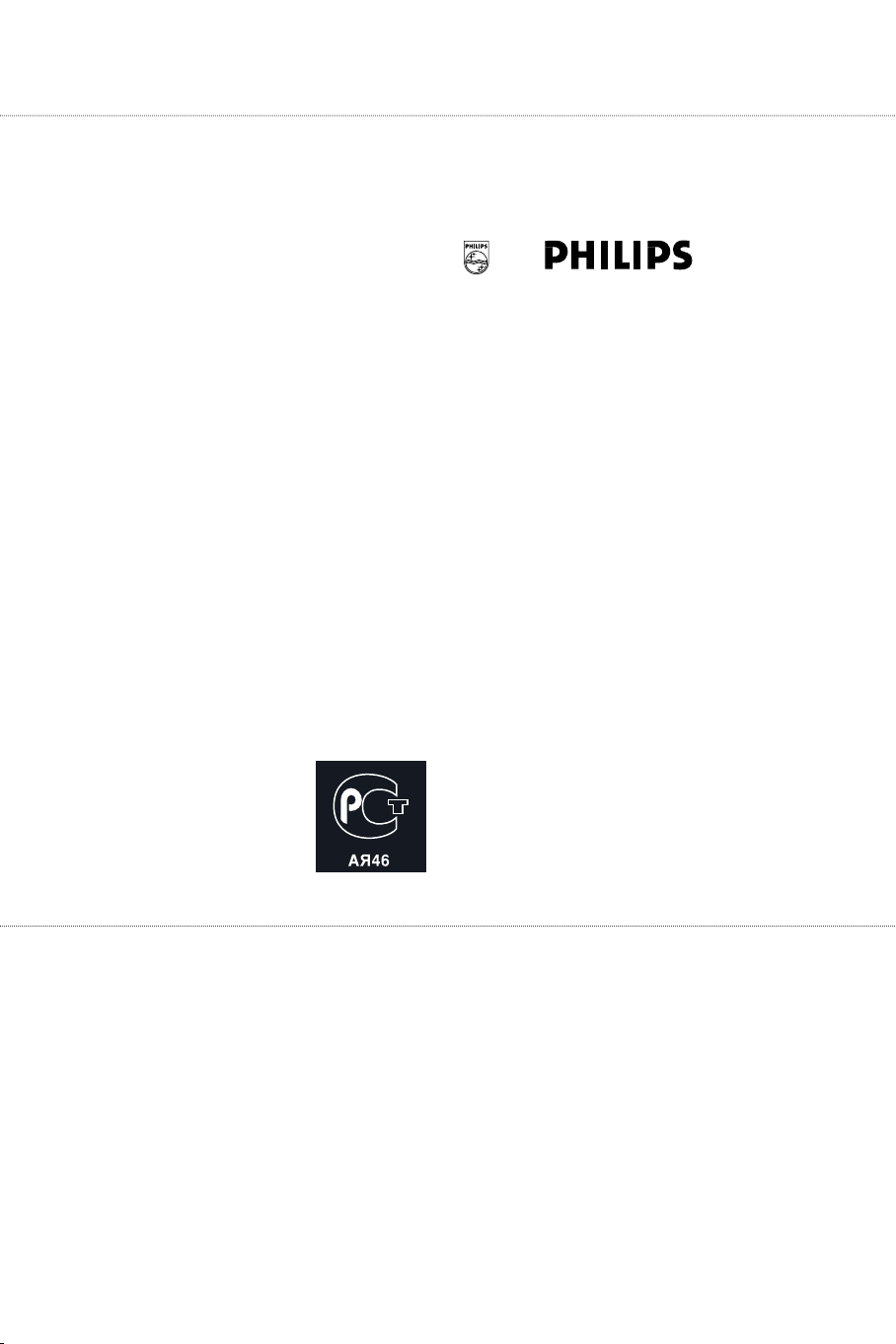
С‡ММ˚В У ФУЛБ‚В‰ВММУП ВПУМЪВ:
‹ Ú‡ÎÓ̇ (Card #)
С‡Ъ‡ ФУТЪЫФОВМЛfl ‚ ВПУМЪ: _________________________
С‡Ъ‡ УНУМ˜‡МЛfl ВПУМЪ‡:____________________________
‹ Í‚Ëڇ̈ËË:______________________________________
ЗЛ‰ МВЛТФ‡‚МУТЪЛ:_________________________________
__________________________________________________
èÓ‰ÔËÒ¸
òÚ‡ÏÔ Ò‚ËÒ-ˆÂÌÚ‡
С‡Ъ‡ ФУТЪЫФОВМЛfl ‚ ВПУМЪ: _________________________
С‡Ъ‡ УНУМ˜‡МЛfl ВПУМЪ‡:____________________________
‹ Í‚Ëڇ̈ËË:______________________________________
ЗЛ‰ МВЛТФ‡‚МУТЪЛ:_________________________________
__________________________________________________
èÓ‰ÔËÒ¸
òÚ‡ÏÔ Ò‚ËÒ-ˆÂÌÚ‡
кйллаь
ЕхнйЗДь щгЦднкйзадД
ЙДк Дзнавзхв нДгйз (warranty card)
абСЦгаЦ (item)
ейСЦгъ (type/version) ___________/ ________________
лЦкавзхв ‹ (serial #) _____________________________
СДнД икйСДЬа (date of purchase) ___________________
оакеД-икйСДЗЦс (seller) __________________________
ийСиалъ икйСДЗсД (seller’s signature)_______________
иЦуДнъ икйСДЗсД (seller’s stamp) ___________________
з‡ТЪУfl˘ЛИ Ъ‡ОУМ ‰ВИТЪ‚ЛЪВОВМ ЪУО¸НУ ФЛ М‡ОЛ˜ЛЛ
ФВ˜‡ЪЛ Л Б‡ФУОМВМЛfl ‚ТВı ФЛ‚В‰ВММ˚ı ‚˚¯В „‡Щ.
(This card is only valid when all information is filled in
and the stamp is present.)
ийдмиДнЦгъ (buyer) _______________________________
ДСкЦл (address) ___________________________________
нЦгЦойз (telephone) _______________________________
1
Page 4
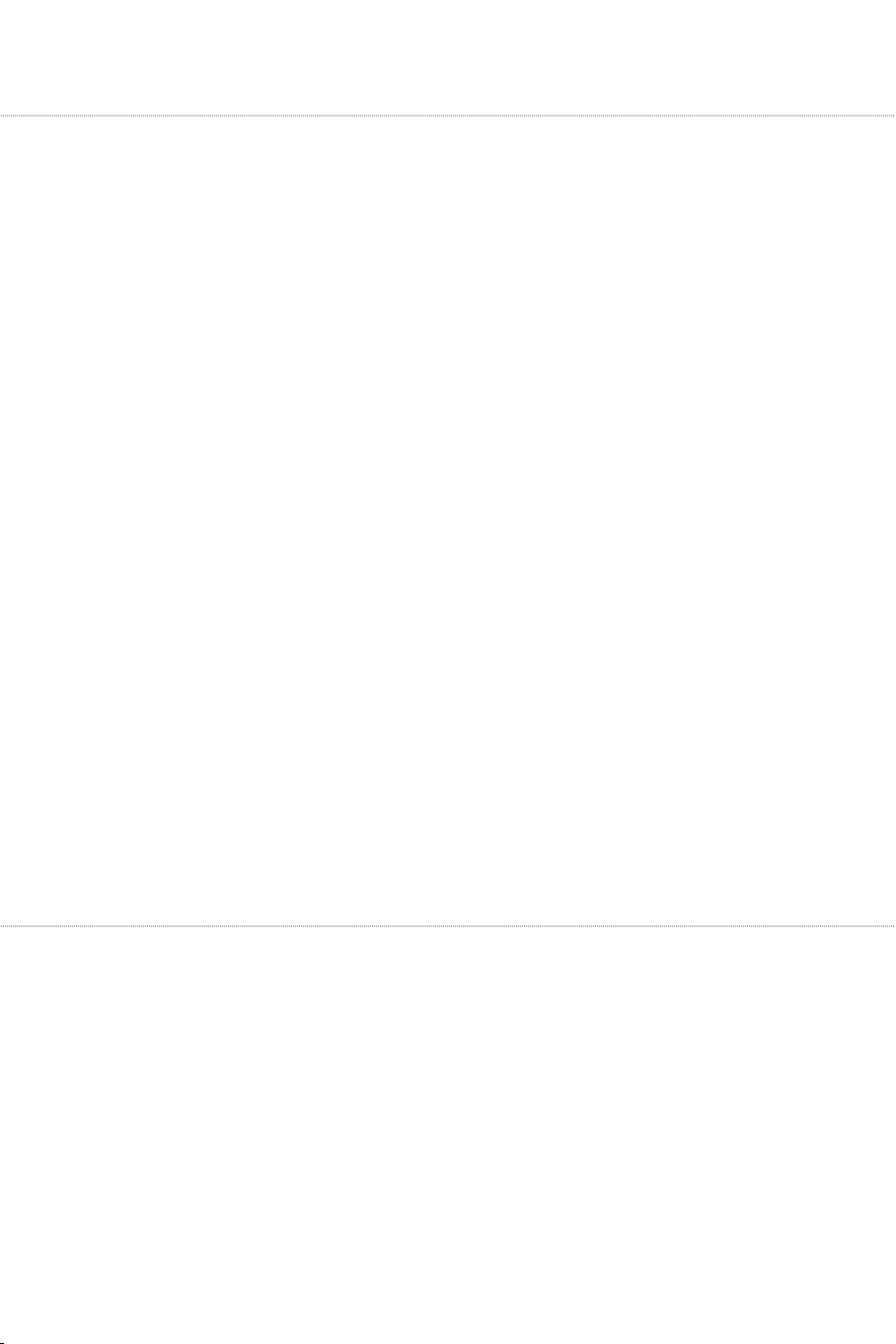
з‡ТЪУfl˘‡fl „‡‡МЪЛfl ФВ‰УТЪ‡‚ОflВЪТfl ЛБ„УЪУ‚ЛЪВОВП ‚
‰УФУОМВМЛВ Н Ф‡‚‡П ФУЪВ·ЛЪВОfl, ЫТЪ‡МУ‚ОВММ˚П
‰ВИТЪ‚Ы˛˘ЛП Б‡НУМУ‰‡ЪВО¸ТЪ‚УП кУТТЛИТНУИ о‰‡ˆЛЛ, Л МЛ
‚ НУВИ ПВВ МВ У„‡МЛ˜Л‚‡ВЪ Лı.
з‡ТЪУfl˘‡fl „‡‡МЪЛfl ‰ВИТЪ‚ЫВЪ ‚ ЪВ˜ВМЛВ У‰МУ„У „У‰‡ Т
‰‡Ъ˚ ФЛУ·ВЪВМЛfl ЛБ‰ВОЛfl Л ФУ‰‡БЫПВ‚‡ВЪ „‡‡МЪЛИМУВ
У·ТОЫКЛ‚‡МЛВ ЛБ‰ВОЛfl ‚ ТОЫ˜‡В У·М‡ЫКВМЛfl ‰ВЩВНЪУ‚,
Т‚flБ‡ММ˚ı Т П‡ЪВЛ‡О‡ПЛ Л ‡·УЪУИ. З ˝ЪУП ТОЫ˜‡В
ФУЪВ·ЛЪВО¸ ЛПВВЪ Ф‡‚У, ТВ‰Л ФУ˜В„У, М‡ ·ВТФО‡ЪМ˚И
ВПУМЪ ЛБ‰ВОЛfl. з‡ТЪУfl˘‡fl „‡‡МЪЛfl ‰ВИТЪ‚ЛЪВО¸М‡ ФЛ
ТУ·О˛‰ВМЛЛ ТОВ‰Ы˛˘Лı ЫТОУ‚ЛИ:
1. аБ‰ВОЛВ ‰УОКМУ ·˚Ъ¸ ФЛУ·ВЪВМУ ЪУО¸НУ М‡
ЪВЛЪУЛЛ кУТТЛЛ, ФЛ˜ВП ЛТНО˛˜ЛЪВО¸МУ ‰Оfl ОЛ˜М˚ı
·˚ЪУ‚˚ı МЫК‰. аБ‰ВОЛВ ‰УОКМУ ЛТФУО¸БУ‚‡Ъ¸Тfl ‚ ТЪУ„УП
ТУУЪ‚ВЪТЪ‚ЛЛ Т ЛМТЪЫНˆЛВИ ФУ ˝НТФОЫ‡Ъ‡ˆЛЛ, Т ТУ·О˛‰ВМЛВП
Ф‡‚ЛО Л ЪВ·У‚‡МЛИ ·ВБУФ‡ТМУТЪЛ.
2. й·flБ‡ММУТЪЛ ЛБ„УЪУ‚ЛЪВОfl ФУ М‡ТЪУfl˘ВИ „‡‡МЪЛЛ
ЛТФУОМfl˛ЪТfl М‡ ЪВЛЪУЛЛ кУТТЛЛ ФУ‰‡‚ˆ‡ПЛ Л
УЩЛˆЛ‡О¸М˚ПЛ У·ТОЫКЛ‚‡˛˘ЛПЛ (ТВ‚ЛТ) ˆВМЪ‡ПЛ.
3. з‡ТЪУfl˘‡fl „‡‡МЪЛfl МВ ‡ТФУТЪ‡МflВЪТfl М‡ ‰ВЩВНЪ˚
ЛБ‰ВОЛfl, ‚УБМЛН¯ЛВ ‚ ВБЫО¸Ъ‡ЪВ:
‡) ıЛПЛ˜ВТНУ„У, ПВı‡МЛ˜ВТНУ„У ЛОЛ ЛМУ„У ‚УБ‰ВИТЪ‚Лfl,
ФУФ‡‚¯Лı ‚У ‚МЫЪ¸ ЛБ‰ВОЛfl ФУТЪУУММЛı ФВ‰ПВЪУ‚ ЛОЛ
М‡ТВНУП˚ı;
·) МВФ‡‚ЛО¸МУИ ˝НТФОЫ‡Ъ‡ˆЛЛ, ‚НО˛˜‡fl (МУ МВ У„‡МЛ˜Л‚‡flТ¸)
ЛТФУО¸БУ‚‡МЛВ ЛБ‰ВОЛfl МВ ФУ ФflПУПЫ М‡БМ‡˜ВМЛ˛, ‡ Ъ‡НКВ
˝НТФОЫ‡Ъ‡ˆЛ˛ ЛБ‰ВОЛfl Т М‡Ы¯ВМЛВП Ф‡‚ЛО Л ЪВ·У‚‡МЛИ
·ВБУФ‡ТМУТЪЛ;
‚) ЛБМУТ‡ ‰ВЪ‡ОВИ УЪ‰ВОНЛ, О‡ПФ, ·‡Ъ‡ВИ, Б‡˘ЛЪМ˚ı ˝Н‡МУ‚,
М‡НУФЛЪВОВИ ПЫТУ‡, ВПМВИ, ˘ВЪУН Л ЛМ˚ı ‰ВЪ‡ОВИ Т
У„‡МЛ˜ВММ˚П ТУНУП ЛТФУО¸БУ‚‡МЛfl;
„) ВПУМЪ‡ Л/ЛОЛ М‡О‡‰НЛ ЛБ‰ВОЛfl, ВТОЛ УМЛ ФУЛБ‚В‰ВМ˚
О˛·˚ПЛ ЛМ˚ПЛ ОЛˆ‡ПЛ, НУПВ У·ТОЫКЛ‚‡˛˘Лı ˆВМЪУ‚;
‰) ‡‰‡ФЪ‡ˆЛЛ Л ЛБПВМВМЛfl Т У·˚˜МУИ ТЩВ˚ ФЛПВМВМЛfl
ЛБ‰ВОЛfl, ЫН‡Б‡ММУИ ‚ ЛМТЪЫНˆЛЛ ФУ ˝НТФОЫ‡Ъ‡ˆЛЛ.
4. з‡ТЪУfl˘‡fl „‡‡МЪЛfl ‰ВИТЪ‚ЛЪВО¸М‡ ФУ ФВ‰˙fl‚ОВМЛЛ
УЛ„ЛМ‡О‡ ЪУ‚‡МУ„У ˜ВН‡, ‚˚‰‡ММУ„У ФУ‰‡‚ˆУП, ‚ПВТЪВ Т
УЛ„ЛМ‡ОУП М‡ТЪУfl˘В„У Ъ‡ОУМ‡, Л ЛБ‰ВОЛfl, ‚ НУЪУУП
У·М‡ЫКВМ˚ ‰ВЩВНЪ˚.
5. з‡ТЪУfl˘‡fl „‡‡МЪЛfl ‰ВИТЪ‚ЛЪВО¸М‡ ЪУО¸НУ ‰Оfl
ЛБ‰ВОЛИ, ЛТФУО¸БЫВП˚ı ‰Оfl ОЛ˜М˚ı ·˚ЪУ‚˚ı МЫК‰, Л МВ
‡ТФУТЪ‡МflВЪТfl М‡ ЛБ‰ВОЛfl, НУЪУ˚В ЛТФУО¸БЫ˛ЪТfl ‰Оfl
НУППВ˜ВТНЛı, ФУП˚¯ОВММ˚ı ЛОЛ ФУЩВТТЛУМ‡О¸М˚ı ˆВОВИ.
иУ ‚ТВП ‚УФУТ‡П „‡‡МЪЛИМУ„У У·ТОЫКЛ‚‡МЛfl ЛБ‰ВОЛИ
Philips У·‡˘‡ИЪВТ¸ Н З‡¯ВПЫ ПВТЪМУПЫ ФУ‰‡‚ˆЫ.
оЛП‡ Philips ЫТЪ‡М‡‚ОЛ‚‡ВЪ ТОВ‰Ы˛˘ЛВ ТУНЛ ТОЫК·˚
ËÁ‰ÂÎËfl:
ÉÛÔÔ‡ 1–5 ÎÂÚ
ꇉЛУ, ‡‰ЛУ·Ы‰ЛО¸МЛНЛ, П‡„МЛЪУО˚, ФВВМУТМ˚В П‡„МЛЪУО˚,
ЪВОВЩУММ˚В ‡ФФ‡‡Ъ˚ (ФУ‚У‰М˚В) Л ‰Ы„‡fl ФУ‰ЫНˆЛfl,
ЛПВ˛˘‡fl МВ·УО¸¯Ы˛ ТЪУЛПУТЪ¸.
ÉÛÔÔ‡ 2–7 ÎÂÚ
иВТУМ‡О¸М˚В НУПФ¸˛ЪВ˚ Л ФВВЩВЛИМ˚В ЫТЪУИТЪ‚‡,
ˆ‚ВЪМ˚В ЪВОВ‚ЛБУ˚ (‚НО˛˜‡fl ФУВНˆЛУММ˚В), ‚Л‰ВУП‡„МЛЪУЩУМ˚, ‡‚ЪУПУ·ЛО¸М˚В П‡„МЛЪУО˚, Hi-Fi Б‚ЫНУ‚УТФУЛБ‚У‰fl˘‡fl ‡ФФ‡‡ЪЫ‡ (‚НО˛˜‡fl НУПФУМВМЪ˚), ‚Л‰ВУН‡ПВ˚ Л ФВВМУТМ˚В ‚Л‰ВУЫТЪУИТЪ‚‡, ‡‰ЛУЪВОВЩУМ˚ (·ВТФУ‚У‰М˚В),
ˆЛЩУ‚˚В ТУЪУ‚˚В ЪВОВЩУМ˚ Л ‡ФФ‡‡ЪЫ‡ Л„У‚У„У
М‡БМ‡˜ВМЛfl.
оЛП‡ Philips Ы‰ВОflВЪ ·УО¸¯УВ ‚МЛП‡МЛВ Н‡˜ВТЪ‚Ы ‚˚ФЫТН‡ВПУИ ФУ‰ЫНˆЛЛ. иЛ ЛТФУО¸БУ‚‡МЛЛ ВВ ‰Оfl ОЛ˜М˚ı (·˚ЪУ‚˚ı)
МЫК‰ Т ТУ·О˛‰ВМЛВП Ф‡‚ЛО ˝НТФОЫ‡Ъ‡ˆЛЛ ТУН Лı ТОЫК·˚
ПУКВЪ БМ‡˜ЛЪВО¸МУ ФВ‚˚ТЛЪ¸ УЩЛˆЛ‡О¸М˚И ТУН ТОЫК·˚,
ЫТЪ‡МУ‚ОВММ˚И ‚ ТУУЪ‚ВЪТЪ‚ЛЛ Т ‰ВИТЪ‚Ы˛˘ЛП Б‡НУМУ‰‡ЪВО¸ТЪ‚УП У Ф‡‚‡ı ФУЪВ·ЛЪВОВИ.
îËχ Philips
î‡ÍÒ: (095) 755-69-23
2
Page 5
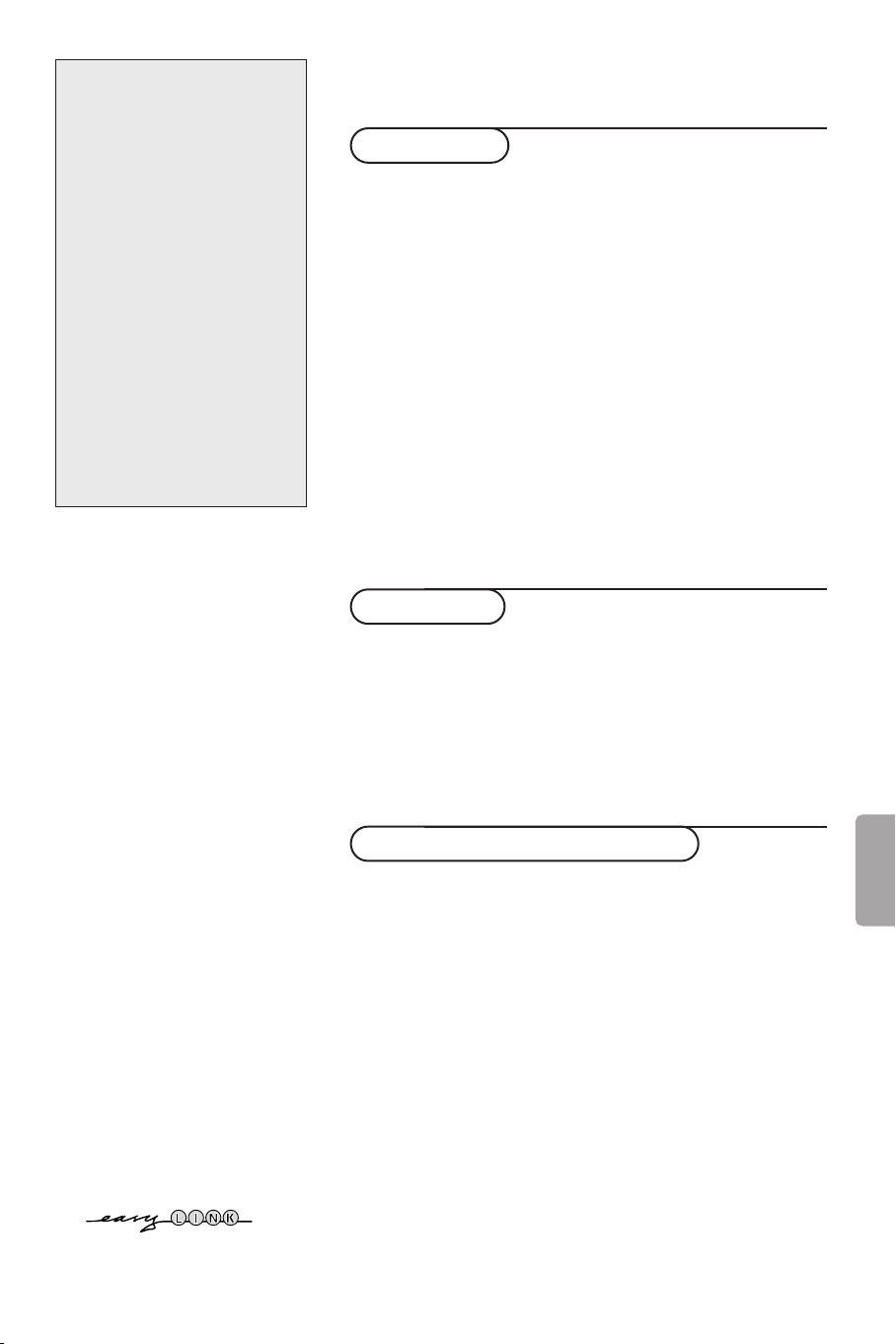
Нужна помощь?
Если это руководство по
эксплуатации не дает ответа
на Ваш вопрос, а «Советы»
не позволяют разрешить
возникшую с проблему
с телевизором, Вы можете
позвонить в местный центр
обслуживания клиентов или
в Сервис-центр компании
Philips.
См. приложенный проспект
с информацией о гарантийном
обслуживании по всему миру.
Внимание: обращаясь за
помощью, имейте наготове
данные о модели и номере
изделия, которые Вы можете
найти на задней стенке
телевизионного приемника
или на упаковке.
Модель 50PL9874
Номер изделия: ...........................
Система формирования изображений LCOS разработки компании
Philips
Уникальная одноплатная технология
LCOS (жидкий кристалл на кремнии) компании Philips обеспечивает
получение немерцающего видеоизображения превосходной яркости, не
имеющего аналогов по разрешению.
Эта технология позволяет создавать
телевизоры с большим экраном,
имеющие весьма малую глубину и
вес, исключает проблемы со сходимостью лучей и удержанием изображения. Для такого телевизора
найдется место в любой жилой
комнате, так как он не занимает
много пространства, его могут легко
переносить два человека.
R Инструкции по утилизации теле-
визора по окончании срока службы
Компания Philips придает большое
значение соблюдению производственных норм охраны окружающей среды.
Ваш новый телевизор содержит материалы, допускающие утилизацию и
повторное применение.
По окончании срока службы оборудования, специализированные компании
могут взять на себя разборку старого
телевизора с тем, чтобы изъять из него материалы, допускающие повторное использование и свести к минимуму количество утилизируемых материалов.
Просьба соблюдать установленные в
месте Вашего проживания правила по
утилизации старых телевизоров.
Содержание
Установка
Подготовка ..................................................................................... 2
Кнопки на верхней панели телевизора ..................................... 2
Пульт дистанционного управления ........................................ 3-4
Использование меню .................................................................... 5
Меню выбора языка и страны .................................................... 5
Сохранение настроек телевизионных каналов ....................... 6
Автоустановка ....................................................................... 6
Ручная установка ................................................................... 6
Задать имя ................................................................................ 7
Перестановки в списке программ ........................................ 7
Выбор предпочтительных телеканалов ............................ 7
Начальная настройка .................................................................... 8
Общие установки ................................................................ 8-9
Источник сигнала ................................................................. 10
Декодер ................................................................................... 10
Режим демонстрации ................................................................... 10
Эксплуатация
Меню телевизора
Меню настройки изображения .......................................... 11
Меню настройки звука ........................................................ 12
Меню настройки дополнительных возможностей ....12-13
NEXTVIEW/Путеводитель по Телетексту ............................ 14-15
Телетекст .................................................................................. 16-17
Подключение внешних устройств
Подключение и выбор оборудования ................................18-22
Кнопки для управления аудио- и видеоустройствами
Уход за телевизором
Очистка и замена фильтров ............................................... 24
Замена лампы ........................................................................ 25
Чистка телевизора ................................................................ 26
Советы ........................................................................................... 27
Набор специальных возможностей EasyLink основан на методике работы «одним нажатием». Это означает, что последовательность операций выполняется одновременно телевизором и видеомагнитофоном, при условии, что оба устройства
поддерживают функцию EasyLink и соединены еврокабелем,
входящим в комплект поставки Вашего видеомагнитофона.
......... 23
Русский
1
Page 6
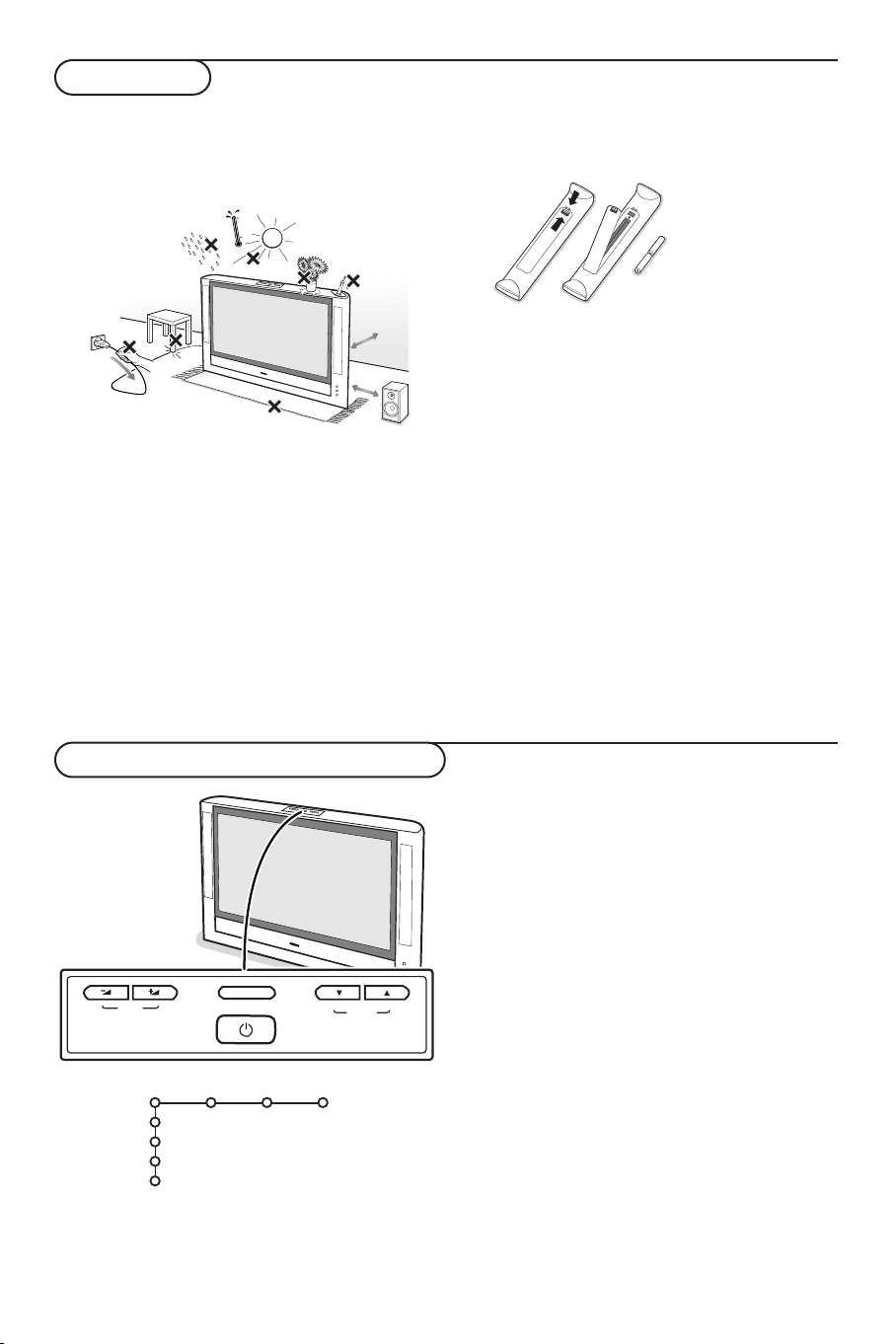
Подготовка
1 m
min.
15 cm
min.
MENU
VOLUME
CHANNEL
& Установите телевизор на твердую поверхность
либо расположите его на специальной подставке с или без дополнительной шарнирной опоры. Для приобретения дополнительной шарнирной опоры и/или подставки к Вашему телевизору обратитесь к продавцу телевизора.
55PL9873: 39 kg !
Для обеспечения циркуляции воздуха, со всех
сторон телевизора должно быть свободное
пространство не менее 10-15 см. Не устанавливайте телевизор на ковер.
Во избежание возникновения опасных
ситуаций не допускайте наличия открытых
источников пламени (к примеру, зажженных
свечей) в непосредственной близости от
приемника. Избегайте воздействия на
приемник со стороны источников тепла,
прямых солнечных лучей, дождя или воды.
Следует исключить попадание в приемник
капель или брызг, и поэтому недопустимо
размещение на нем каких-либо предметов,
наполненных жидкостями (например, ваз)
é Плотно вставьте штекер антенны в антенный
разъем TUNER на задней стенке телевизора.
“ Вставьте сетевую вилку телевизора в настенную
розетку сети с напряжением 220-240 В.
‘ Пульт дистанционного управления: Установите
2 прилагаемые батареи (1,5 В типа R6).
Прилагаемые батарейки не содержат таких
тяжелых металлов, как ртуть и кадмий
.
Соблюдайте установленные в месте Вашего
проживания правила по утилизации
использованных батареек.
( Включите телевизор: нажмите выключатель
питания B на пpaвой панели телевизора.
После этого загорится индикатор на передней
панели и экран засветится.
Ecли TB нaxoдитcя в peжимe oжидaния
нажимайте кнопки -P+ на пульте дистанционного управления.
Примечание: Вследствие сложности конструкции телевизора время его включения составляет до 16 секунд.
После выключения телевизора он остается в
режиме Активного ожидания в течение 30 сек.
(индикатор оранжевого цвета), и в течение
этого времени не реагирует на нажатия
каких-либо кнопок на пульте дистанционного
управления или на верхней панели телевизора.
Это сделано для защиты лампы.
Кнопки на верхней панели телевизора
Изображ. Звук Возможн.
Конфиг
Демо
Установка
Выход
2
2
ТВ
При утрате либо поломке пульта дистанционного
управления Вы все же сможете изменять некоторые основные установки с помощью кнопок, расположенных на верхней панели телевизора.
Нажмите выключатель питания B для включения
телевизора.
Нажимайте :
• кнопки - или + VOLUME для регулировки гром-
кости;
• кнопки CHANNELo/œ для выбора
телевизионного канала или источника сигнала.
Спомощью кнопки MENU можно вызвать главное
меню, не используя пульт дистанционного
управления.
Используйте :
• Кнопки VOLUME - и + кнопки CHANNELo и
CHANNELœ для выбора пункта меню, нажимая
их для перемещения в нужном направлении, как
показано на рисунке;
• кнопку MENU для подтверждения выбора.
Примечание:
При управлении меню с помощью кнопки MENU
на верхней панели телевизора для выхода из меню
можно использовать только пункт Выход.
Перейдите к пункту Выход и нажмите кнопку
MENU.
Page 7
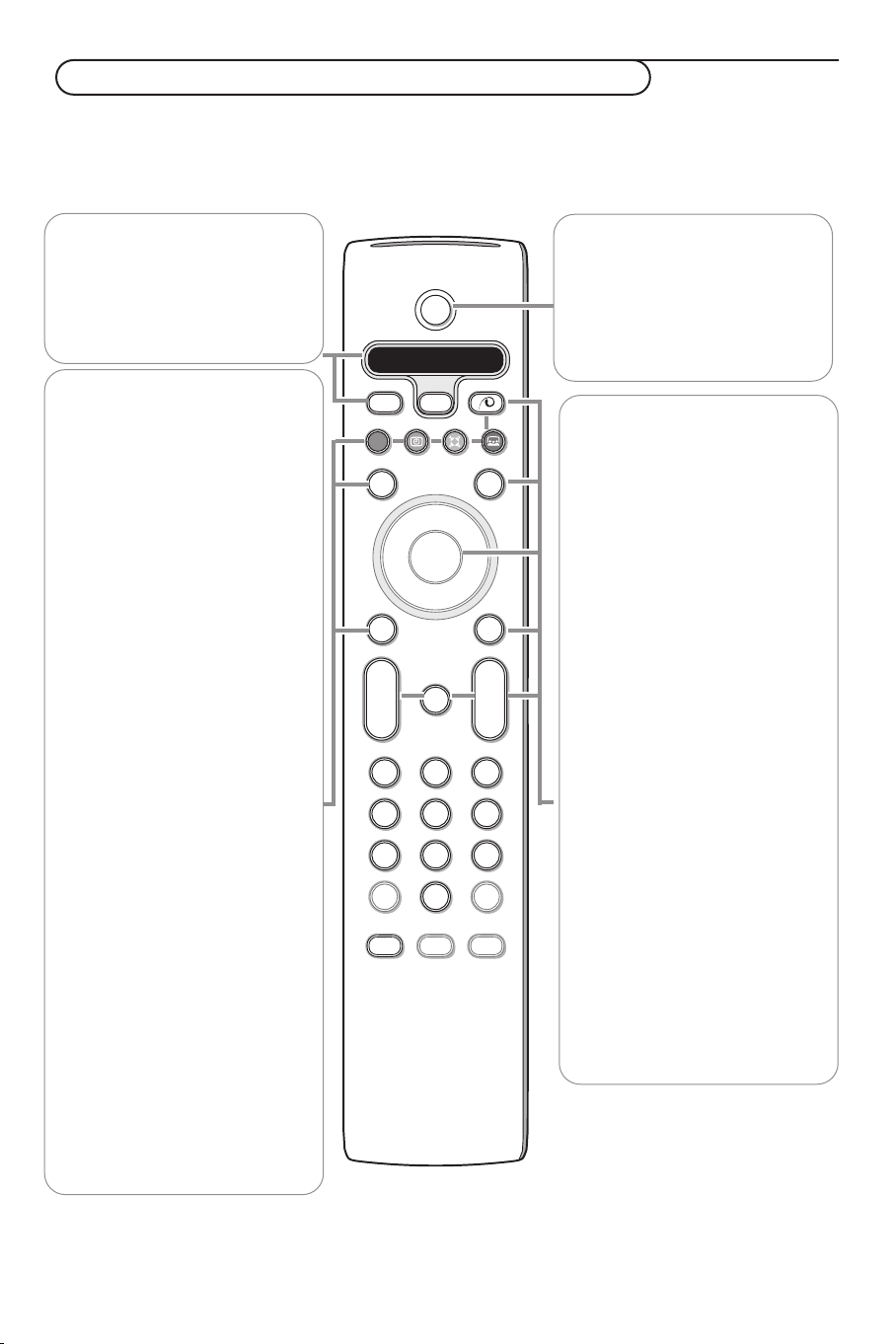
B
b
¬
+
-
V
+
-
P
v
b
i
0
h
q
Select
VCR DVD SAT AMP CD
MENU
OK
123
456
789
0
Ò®‡π
†
Active Control
S
®
®
®
®
æ
Использование пульта дистанционного управления RC4301
Примечание: Для большинства кнопок однократное нажатие активизирует соответствующую функцию, а повторное нажатие деактивирует функцию. Если нажатие кнопки предполагает выбор одного из нескольких вариантов, будет показан список этих вариантов.Повторные нажатия кнопки приводят к выбору следующего пункта из списка. Через 4 секунды список вариантов исчезает автоматически, для его немедленного удаления с экрана
можно нажать кнопку ОК.
VCR DVD SAT AMP CD
Кнопки аудио- и
видеоустройств (стр. 23).
v Выберите свой компьютер
или другое периферийное
оборудование
(стр. 22)
®Ò‡π†
Кнопки аудио- и видеоустройств (стр. 23).
® Зaпиcь
См. запись на видеомагнитофон
с использованием функции
EasyLink, стр. 22
Отображение времени:
U
На экране отображается
текущее время
Q Режим Surround
Incredible surround
При стереотрансляции выбор
Incredible surround создает впечатление, как будто динамики
расположены на большем расстоянии друг от друга, чем на
самом деле.
Dolby Virtual surround
Является лучшим выбором при
передаче звука в стандарте
Dolby surround.
Примечание: Можно также
выбрать этот режим в меню
Настройки Звука, режим
surround, стр. 12.
Ì Показ кинофильма
См. приложенную отдельную инструкцию по системе Cinema Link
æ Режим NEXTVIEW
см. стр. 14
Нажмите эту кнопку для вклю-
S Стоп-кадр
NEXTVIEW / Путеводи-
чения
теля по телетексту.
Служит для остановки (замораживания) изображения на
экране
.
.
.
B Режим ожидания (Standby)
Нажмите эту кнопку для включения или выключения телевизора. Через 30 секунд после
выключения телевизора
загорается красный индикатор.
x Включение/выключение
демонстрации Pixel Plus
Для изображения в правой части
экрана режимы Pixel Plus и Цифровое естественное движение
включены.
b Телетекст Bкл./Bыкл cтp. 16
Нажмите эту кнопку для включения телетекста.
MENU
Главное меню см. стр. 5
V Для регулировки громкости.
¬ Отключение/включение звука.
Р Переключение программ
Кнопки служат для переключения телеканалов и сигналов из
других источников в списке
предпочтений.
0/9 Цифровые кнопки
Служат для выбора телевизионного канала. Для выбора двузначного номера программы, введите вторую цифру до того, как
.
исчезнет черточка. Для немедленного переключения на выбранный однозначный номер
канала нажмите и удержите чуть
дольше нажатой кнопку с его
номером.
3
3
Page 8
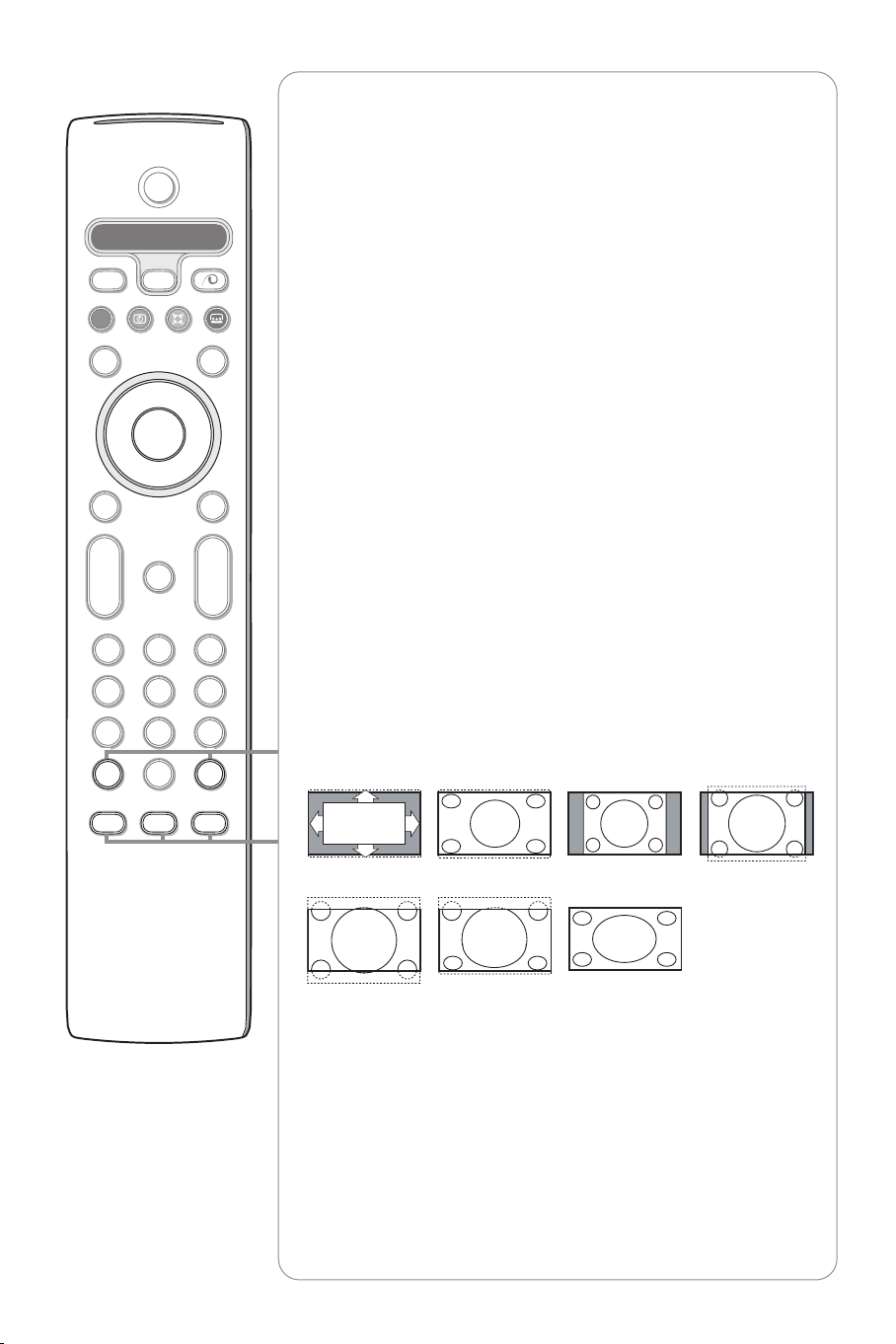
B
b
¬
+
-
V
+
-
P
v
b
i
0
h
q
Select
VCR DVD SAT AMP CD
MENU
OK
123
456
789
0
Ò®‡π
†
Active Control
S
®
®
®
®
æ
iЭкранная информация
Нажмите эту кнопку для отображения информации о выбранном телеканале и программе.
Информация о Меню/Пульте дистанционного управления
Когда меню отображается на экране, нажмите кнопку
i для получе-
ния информации о выбранном пункте меню. Для получения информации о функциях пульта дистанционного управления, нажмите на пульте
любую кнопку, когда меню показано на экране. При этом соответствующее нажатой кнопке действие не выполняется.
0 Smart surf (Смарт поиск)
С помощью этой кнопки Вы можете легко переключаться между несколькими (от двух до девяти) различными телеканалами или источниками сигнала либо осуществлять быстрый выбор телепрограмм
при трансляции по системе NEXTVIEW с назначенными категориями.
См. Общие установки, Смарт поиск, стр. 8. Нажмите кнопку ОК или
подождите исчезновения экрана Смарт поиска.
b Сдвоенный экран
& Нажмите кнопку b.
Нажмите кнопку b для отображения Телетекста в правой части
экрана.
é Нажмите кнопку q, находящуюся под крышкой пульта дис-
танционного управления, для выбора сжатого или не сжатого в
вертикальном направлении изображения.
“ Переместите указатель к голубому шарику в левой части экрана.
Нажимая кнопки +Р-, Вы можете переключиться на другой телеканал.
' Нажмите кнопку b для выключения режима сдвоенного
экрана.
h Active control (Активная настройка) cм. cтp. 11
4
q Формат изображения
Нажимайте повторно эту кнопку либо перемещайте курсор вверх /
вниз для выбора одного из следующих форматов изображения: Автофopмaт, Super zoom (Сверхукрупнение,) 4:3, Шиpoкoэкpaн 14:9, Шиpoкoэкpaн 16:9, Увел. c субтитрaми, Широкий экран.
Aвтoфopмaт Super zoom
Шиpoкoэкpaн 16:9
Увел. c
субтитрaми
4:3
Широкий экран
При выборе автоформата изображение заполняет экран в максимально возможной степени. При наличии субтитров на темной полосе в
нижней части экрана, в режиме автоформата они видны. Если субтитры видны не полностью, переместите курсор вверх. При наличии логотипа передающей станции в углу темной полосы в верхней части экрана, логотип удаляется с экрана.
В режиме Сверхукрупнение удаляются с минимальными искажениями
черные полосы по сторонам экрана с изображением формата 4:3.
Переключившись в режимы изображения Киноформат 14:9, Киноформат 16:9 или Сверхукрупнение, Вы можете сделать субтитры видимыми на экране с помощью нажатия кнопок перемещения курсора
вверх/вниз.
Примечание: В режиме VGA нажатие кнопки qпозволяет переключаться
между форматом изображения 4:3 и широким форматом
Шиpoкoэкpaн 14:9
.
Page 9
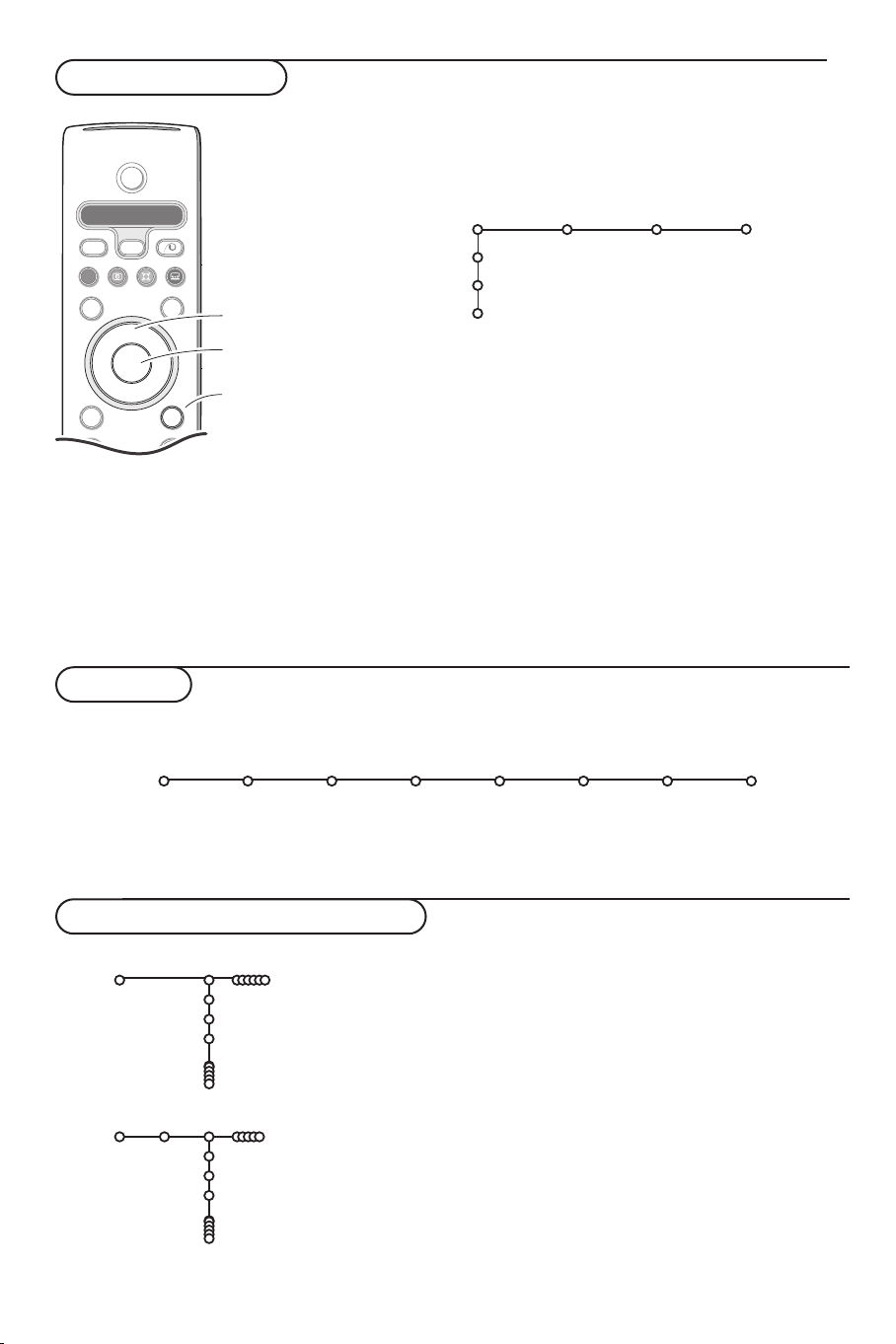
Использование меню
B
b
++
v
Select
VCR DVD SAT AMP CD
MENU
OK
Ò®‡π
†
S
®
®
®
®
æ
курсор для
выбора настроек
кнопка OK для
активизации выбранного режима
возврат или
вкл./выкл. главного
меню
Нажмите кнопку i для
получения информации о
выбранном пункте меню.
& Нажмите кнопку MENU на пульте дистанционного управ-
ления для вызова главного меню. В любой момент Вы
можете выйти из меню, повторно нажав кнопку MENU.
Примечание: Если у Вас есть устройства, подключенные с
помощью Cinema Link, то в меню присутствуют дополнительные пункты.
Изображ. Звук Возможн.
ТВ
Конфиг
Демо
Установка
é Нажимайте кнопки управления курсором вверх/вниз для вы-
бора меню ТВ, Конфиг. (конфигурация), Демо (демонстра-
ция) или Установка.
Перемещайте курсор влево/вправо для выбора Изображ.,
Звук, Возможн.
Примечание: Иногда на экране видны не все пункты меню
(на это указывает скопление голубых шариков). Переместите курсор вниз или вправо для отображения всех пунктов.
“ Для выбора пункта меню используйте кнопки управления
курсором для перемещения влево/вправо
.
‘ Вновь используйте курсор для перемещения вверх/вниз, что-
бы выбрать нужный Вам элемент управления или произвести
настройку. См., например, меню Изображ.(изображение)
.
Примечание: Временно недоступные или неактуальные
пункты меню выводятся светло-серым цветом, их нельзя
выбрать.
Уcтaнoвкa
Меню Установка содержит следующие пункты:
Язык Страна Авто- Ручная Задать Сортировка Любимые
установка установка имя программы
Установка
Функция EasyLink
Если Ваш видеомагнитофон поддерживает функцию EasyLink, то настройки языка, страны и набора
доступных каналов, сделанные во время установки, будут автоматически переданы видеомагнитофону.
Меню выбора языка или страны
Установка
Сestina
Dansk
Deutsch
Австрия
Бельгия
Хорватия
Установка
Язык
Страна
& Нажмите кнопку MENU на пульте дистанционного управления.
é С помощью курсора переместитесь вниз и выберите
Установка.
“ С помощью курсора переместитесь вправо и выберите Язык.
Следуйте появляющимся на экране инструкциям.
‘ Используйте курсор для перемещения вверх/вниз и выбора
нужного Вам языка, затем нажмите кнопку OK для подтверждения выбора.
( С помощью курсора переместитесь вправо и выберите пункт
Страна.
§ Выберите страну Вашего нынешнего пребывания и нажмите
кнопку OK. Выберите Другая, если нужная страна отсутствует в
списке.
è Продолжайте работу с меню Установка.
5
Page 10
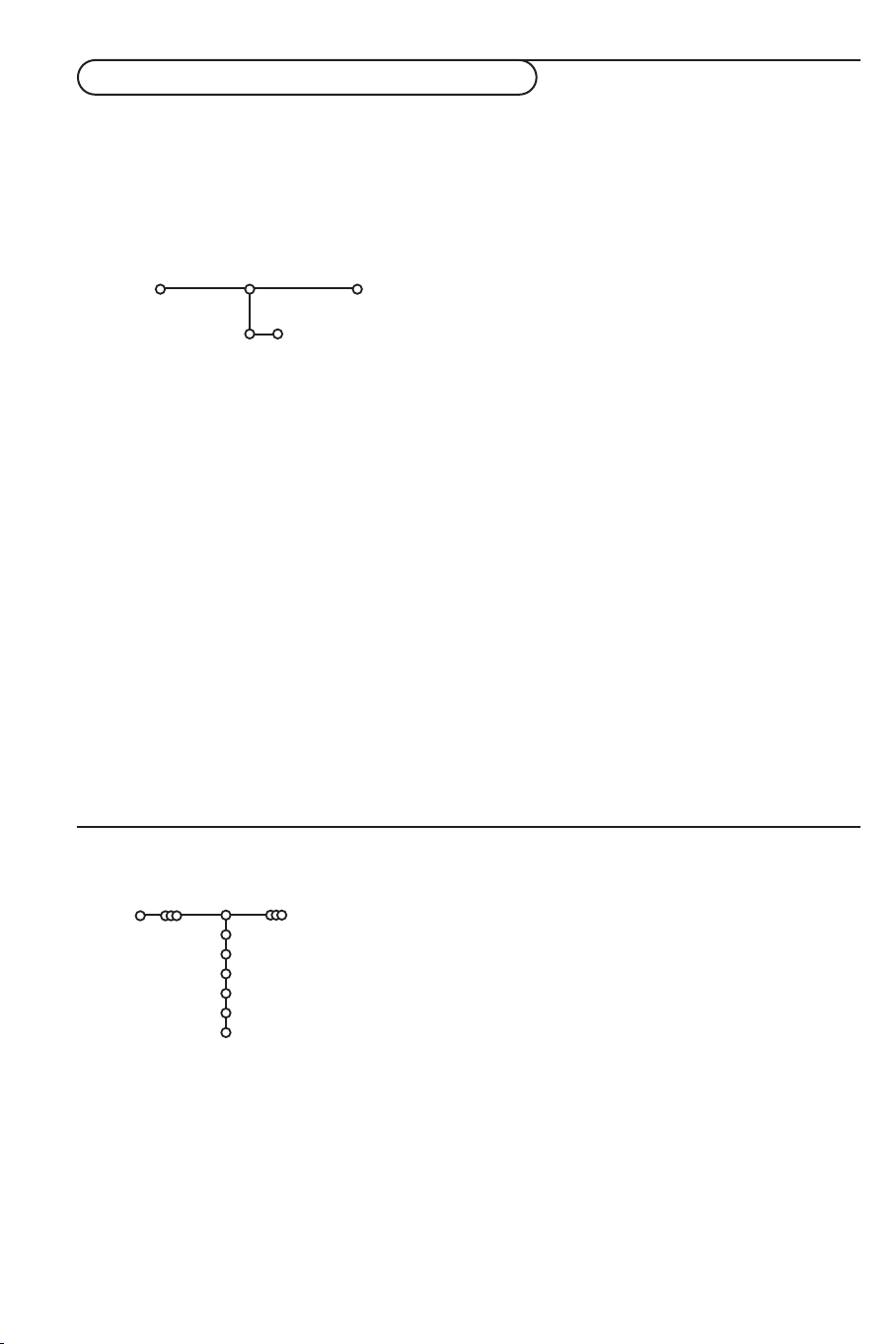
Сохранение настроек телевизионных каналов
После корректной установки языка и страны Вы можете найти нужные станции и запомнить их настройки двумя разными способами: используя Автоустановку или Ручную установку (настройка одного канала
за другим). Сделайте выбор с помощью перемещения курсора вправо.
Автоустановка
Автоустановка
Установка
Установка Haчaлo
& Выберите Автоустановка в меню Установка.
Примечание: Для автопрограммирования все каналы должны
быть разблокированы. В случае запроса системы, введите
Ваш PIN-код для разблокирования всех каналов. (См.ТВ, Меню
настройки дополнительных возможностей, Замок ребен. (блокировка доступа для детей), стр. 13).
é Нажмите кнопку перемещения курсора вниз. Появится допол-
нительный пункт Haчaлo для автопрограммирования.
“ Нажмите кнопку перемещения курсора вправо.
' Появится сообщение Поиск и на экране отобразится индикатор
процесса автопрограммирования. После завершения автоматической установки указатель снова перейдет на пункт Установка.
При обнаружении кабельной системы или телеканалов, передающих информацию ACI (Automatic Channel Installation - автоматическая настройка каналов), поиск прекращается и появляется список
программ. В отсутствие системы ACI каналы нумеруются в соответствии с выбранными установками языка и страны. Можно использовать Перестановку для их перенумерации. См. стр. 7.
В ряде случаев кабельные компании или телеканалы передают меню выбора программ. Вид и набор пунктов такого меню определяются кабельной компанией или телеканалом. Выберите нужный
пункт меню с помощью курсора и нажмите кнопку OK.
Ручная установка
Установка
6
Ручная установка
Режим выбора
Система
Программа
Поиск
Точн. настройка
Запомнить
Поиск станций и запоминание каналов производится канал за каналом. Вам необходимо пройти все шаги меню Ручной установки.
& Выберите пункт Ручная установка в меню Установка.
é Перемещайте курсор вниз.
Следуйте появляющимся на экране инструкциям.
Примечание: Поиск или непосредственный выбор телеканала.
Если Вы знаете частоту, номер эфирного или кабельного канала, введите 3 цифры, соответствующие частоте, с помощью цифровых клавиш от 0 до 9 (например, 048). Для продолжения нажмите кнопку перемещения курсора вниз.
Повторите описанную процедуру для программирования каждого канала.
Page 11

Задать имя
Установка
Вы можете изменить сохраненные в памяти названия программ или присвоить название каналу, если
оно еще не было введено. Название длиной до 5
букв или цифр можно дать программам с номерами
от 0 до 99.
Перестановки в списке программ
Вы можете изменять порядок следования в
списке запомненных телевизионных каналов.
Задать имя
VCR1
BBC1
BBC2
CNN
TVE
.....
® Пробел ® Удалить
pπ
ABCDEFG 123
HIJKLMN 456
OPQRSTU 789
VWXYZ 0
® Сдвиг ® Спец.
& Выберите пункт Задать имя в меню Установка
и переместите курсор вниз.
é Выберите номер программы.
Примечание: Для быстрого перемещения по
списку программ удерживайте нажатой кнопку перемещения курсора вверх/вниз.
“ Переместите курсор вправо.
На экране появляется клавиатура. Переместите
курсор вправо для начала работы с клавиатурой. Перемещая курсор вверх/вниз, влево/вправо выберите первый символ и нажмите OK.
Повторите это для каждого символа, который
Вы хотите ввести.Выберите Пробел для ввода
пробела, Удалить для стирания подсвеченного
символа во вводимом названии, Сдвиг для отображения на клавиатуре символов верхнего или
нижнего регистра, Спец. для отображения на
клавиатуре специальных символов. Для подтверждения выбора нажмите OK.
‘ После завершения ввода названия несколько
раз нажмите кнопку перемещения курсора
влево для возврата на предыдущий уровень
меню.
( Выберите другой номер программы и повтори-
те шаги с “ по ‘.
& Выберите пункт Copтиpoвкa в меню Установка.
é Следуйте появляющимся на экране инструкциям.
Выбор предпочтительных телеканалов
& Выберите пункт Любимыe программы в меню
Установка.
é С помощью перемещения курсора вверх/вниз
выберите номер программы.
“ Перемещая курсор вправо, выберите Да или
Нет.
' Повторите шаги é и “ для каждого телеви-
зионного канала или внешнего источника сигнала, которые Вы хотите сделать предпочтительным либо исключить из списка предпочитаемых каналов.
7
Page 12

Начальная настройка
Конфиг.
Общий Источник Декодер
Общий (общие установки)
Конфиг.
Cмapт пoиcк
Зaвoд. ycтaнoвки
Провайдер NEXTVIEW
Haзвaниe пpoгpaммы
Teлeтeкcт 2.5
Уcтaнoвить/Cмeнить кoд
Звyк цeнтp. кaн.
Cpoк cлyжбы лaмпы
Лaмпa зaмeнeнa
Это меню позволяет изменять те настройки, которые, предположительно, изменяются реже, чем
большинство других.
Для получения информации о выбранном пункте
меню нажмите кнопку
ного управления.
Смарт поиск
& Перемещая курсор вниз, выберите пункт
Смарт поиск.
é Перемещая курсор влево/вправо, выберите
• 2 программы, если хотите, чтобы кнопка 0
позволяла переключаться между текущим и
предыдущим каналом,
• 9 программ, если хотите, чтобы нажатие на
кнопку 0 вызывало список нескольких (до
9) каналов, из которых можно сделать выбор,
• Темат., если Вы хотите использовать кнопку
0 для быстрого выбора телепрограмм при
трансляции в системе NEXTVIEW с назначенными категориями программ.
Для добавления/удаления канала
или источника сигнала:
Переключитесь на телеканал или источник
сигнала, который Вы хотите добавить или
удалить. Нажмите кнопку
курсор вправо для добавления или удаления.
Примечание: Если в списке уже имеется 9 каналов/источников, нижний элемент списка будет удален.
Общий
OSD
Caбвyфep
i на пульте дистанцион-
0 и переместите
Меню Конфиг. (конфигурация) содержит пункты,
управляющие функциями телеприемника,
установкой различных параметров, служб и
внешнего оборудования, которое Вы можете
подключить к телевизору.
Меню Общий позволяет изменять те настройки,
которые, по-видимому, изменяются реже
большинства других.
Меню Источник предназначено для выбора
источника сигнала.
Меню Декодер позволяет определить один или
несколько номеров программ для работы через
декодер.
Заводские установки
При выборе этого пункта происходит возврат
установок изображения и звука к их предустановленным заводским значениям. Однако при
этом настройка каналов сохраняется.
ровайдер NEXTVIEW
П
Выбор телекомпании, транслирующей информацию в системе NEX
пользовании
TVIEW.Сведения об ис-
NEXTVIEW см. на стр. 14.
OSD (Экранная индикация)
См. использование пульта дистанционного управления, стр. 4, i информация на экране.
& Перемещая курсор вниз, выберите пункт меню
OSD
.
é Выберите Нормальный для активизации функ-
ции постоянного показа номера программы на
экране. При этом также предоставляется расширенная информация о телевизионном канале и программе. При выборе пункта Мини-
мальный количество предоставляемой
информации о канале уменьшается.
Примечание: Когда включен режим Субтитры - см. Дополнительные возможности,
стр. 12, непрерывный показ номера программы
невозможен.
Название программы
& Перемещая курсор вниз, выберите пункт меню
Название программы.
é Перемещая курсор вправо, выберите Название
программы Да или Нет.
Если выбрано Да, после выбора программы
либо нажатия кнопки i на пульте дистанционного управления, телеканал, использующий
Телетекст, может передать название канала
или программы. Если выбрано Нет, название
программы появится только при нажатии
кнопки i, но не после выбора телеканала.
8
Page 13

Телетекст 2.5
Некоторые вещательные компании предоставляют в режиме Телетекста такие дополнительные возможности, как использование обогащенной цветовой гаммы, набор различных цветов фона и более качественные изображения.
& Bыберите пункт меню Телетекст 2.5.
é Перемещая курсор вправо, выберите
Телетекст 2.5 Вкл., чтобы использовать эту
функцию.
“ Если Вы предпочитаете стандартный формат
телетекста, перемещая курсор вправо, выберите Телетекст 2.5 Выкл.
Ваш выбор повлияет на все телеканалы, по которым передается Телетекст.
Примечание: Переключение Телетекста в режим Телетекст 2.5 может происходить с задержкой в несколько секунд.
Сменить код
Функция Замок ребен. (блокировка доступа
для детей) (см. меню Телевизор, Настройка дополнительных возможностей, стр. 13) позволяет Вам блокировать каналы, чтобы предотвратить просмотр детьми определенных передач.
Для просмотра заблокированных каналов необходимо знать код доступа. Пункт меню Сменить код позволяет создать или изменить свой
Персональный идентификационный номер
(ПИН).
& Выберите пункт меню Уcтaнoвкa/Cменить код.
é Если ранее код не вводился, название пункта
будет Установить код.
Если код был уже введен ранее, название пунк-
та меню будет Сменить код. Следуйте появляющимся на экране инструкциям.
Внимание: Если Вы забыли код!
& Выберите пункт Сменить код в меню Общий и
нажмите OK.
é Введите универсальный код 8-8-8-8.
“ Снова нажмите кнопку управления курсором и
введите новый персональный четырехзначный
код. При этом предыдущий код будет стерт из
памяти, а новый код будет сохранен.
Звук центрального канала
См. Подключение внешних устройств, Внешние динамики, Усилитель, стр. 19.
Если внешние передние динамики не подключены, не изменяйте предустановленный заводской параметр Звук цент. кан. - Нет (отключен). В случае подключения внешнего усилителя с передними динамиками, выберите Звук
цент. кан. - Да (включен). При такой установке
выход центрального канала в режиме объемного звучания направлен на все три внутренние
динамика телевизора (левый, центральный и
правый).
Caбвyфep
Для пoвышeния кaчecтвa звyчaния Baшeгo
тeлeвизopa вы мoжeтe пoдключить
дoпoлнитeльный мoщный caбвyфep. См.
Многоканальный приемник объемного
звучания, Caбвyфep, стр. 20.
Гpoмкocть caбвyфepa yпpaвляeтcя
тeлeвизopoм. Для пoдpoбнoй инфopмaции
oбpaтитecь к инcтpyкции caбвyфepa.
Cpoк cлyжбы лaмпы / Лaмпa зaмeнeнa
В телевизоре имеется лампа, которую по
истечении определенного времени нужно будет
заменить. За сто часов до истечения срока
службы лампы на экране появится предупреждение, что заканчивается ожидаемый срок
службы лампы, так что Вы сможете заменить
лампу до ее выхода из строя.
Для получения инструкций по замене лампы
см. раздел Дополнение: Уход за телевизором,
Замена лампы, стр. 25.
После установки в телевизор новой лампы Вам
следует просмотреть список Сроков службы
ламп и выбрать в этом списке буквенный код,
указанный на лампе. Это будет буква от A до
Z. Каждая буква соответствует определенному
сроку службы лампы. Вводя код, Вы сообщаете
Счетчику Срока службы лампы телевизора
ожидаемый срок службы новой лампы.
На следующем шаге Вы должны внести сообщение, что установлена новая лампа. Это делается с помощью пункта меню Лампа заменена.
Эта команда сбрасывает счетчик срока службы
лампы и начинает отсчет срока службы заново.
& Выберите Срок службы лампы.
é Переместите курсор вправо для входа в список
сроков службы ламп.
“ Перемещая курсор вверх/вниз, выберите букву
для своей лампы.
‘ Выберите пункт Лампа заменена.
( Нажмите кнопку ОК для подтверждения
произведенной замены лампы.
Примечание: Мигающий оранжевый индикатор на передней панели телевизора указывает
на то, что лампа вышла из строя и необходима ее замена.
9
Page 14

Источник (сигнала)
Источник
Конфиг.
EXT1
EXT2
EXT3
EXT4
EXT5
EXT6
EXT7
Side
Это меню позволяет выбрать внешнее устройство,
подключенное к одному из внешних входов.
& Переместите курсор вправо для входа в список
типов внешних устройств, подключенных к
выбранному входу.
é Выберите внешнее устройство, перемещая
курсор вверх/вниз.
После того, как Вы выбрали источник сигнала,
например, видеомагнитофон, этот источник
будет автоматически выбираться каждый раз,
когда пульт дистанционного управления находится в режиме видеомагнитофона (см. стр. 3)
и когда Вы нажмете на пульте кнопку
v.
Декодер
Конфиг.
Если к телевизору подключен декодер или дешифратор, (см. стр. 18), Вы можете задать один или несколько номеров программ как номера программ
декодера.
Декодер
Программа
Состояние
Режим демонстрации
TB
Конфиг
Дeмo
Уcтaнoвкa
Авто Демо
......
Демо-версия дилера - Цифровые опции
- Датчик
освещенности
- Гребенчатый фильтр
& Перемещая курсор вправо, выберите пункт
меню Декодер.
é Bыберите Программа.
“ Выберите номер программы, которая будет
приходить через декодер.
‘ Выберите Состояние.
• Выберите вход, к которому подключен деко-
дер: Нет, EXT1 или EXT2.
• Выберите Нет, если Вы не хотите, чтобы вы-
бранная программа использовала декодер.
Примечание: Если декодер подключен к видеомагнитофону с поддержкой функции
EasyLink, выберите вход EXT2.
Меню Демо позволяет продемонстрировать как
отдельные возможности телевизора, так и их набор в непрерывном цикле.
Если выбран режим Авто Демо, будет представлена демонстрация всех возможностей телевизора последовательно в цикле. Нажмите одну из
кнопок управления курсором для остановки автоматической демонстрации. Если выбрана
только одна из функций, эта функция будет продемонстрирована только один раз, а затем меню
Демо исчезнет с экрана.
Примечание: Режим Демо-версия дилера не является частью автоматической последовательности и может быть активизирован только
отдельно.
10
Page 15

Меню телевизора
Нажмите кнопку MENU на пульте дистанционного управления для вызова главного меню.
Для получения информации о выбранном пункте меню нажмите кнопку i на пульте дистанционного
управления.
Меню настройки
изображения
Изображ. Звук Возможн.
TB
Cмapт изoбpaжeния
Koнтpacтнocть
Яpкocть
Цвeт
Peзкocть
To н
Цифpoвыe oпции
Динaмич. кoнтpacт
DNR
Цвeтoycилeниe
(Oттeнoк)
Фopмaт изoбpaж.
(Чacтoтa чacoв)
(Фaзa)
(Автoycтaнoвкa)
& Нажмите кнопку перемещения курсора вправо для входа в меню
Изображ.
é Перемещая курсор вверх/вниз, выбирайте пункты меню настройки
изображения.
“ Перемещая курсор влево/вправо, установите нужные значения
либо, перемещая курсор вправо, войдите в список пунктов подменю. Выберите пункт подменю, перемещая курсор вверх/вниз.
Примечание: Для удаления фона меню перед настройкой
параметров изображения, см. Конфиг., Общий,стр. 8.
Примечание: Пункты Цифровые опции, Динамический контраст,
DNR, Цветоусиление, Автоформат изображения недоступны для
источников сигнала, подключенных к входам EXT4 - EXT7.
Цифровые опции
Самой оптимальной установкой является Pixel Plus, когда удваивается горизонтальное разрешение, а количество строк увеличивается на 33%. Bы тaкжe мoжeтe выбpaть peжим Movie Plus в
cлyчae имeющeгocя эффeктa opeoлa изoбpaжeния, ecли этo вaм
мeшaeт. В соответствии с Вашими предпочтениями, можно выбрать
100 Hz Digital Scan (что означает частоту развертки 100 Гц плюс
цифровое сканирование) — приводит к снижению строчного мерцания и колебаний поля — без компенсации движения.
Cмapт изoбpaжeния
Выберите пункт Cмapт изображения для вывода списка предопределенных настроек изображения, каждая из которых соответствует определенным заводским настройкам.
Я тaк xoчy относятся к персональным предпочтительным
настройкам изображения.
Частота развертки (доступно только при подключении источника
сигнала VGA)
Эта настройка позволяет при необходимости отрегулировать параметры тактовой частоты, с тем чтобы изображение, особенно текст,
отображалось с оптимальной резкостью по всему экрану.
Отрегулируйте параметр при помощи кнопок-стрелок «влево»/
«вправо».
Фаза (доступно только при подключении источника сигнала VGA)
Эта настройка позволяет при необходимости отрегулировать фазу элементов изображения, с тем чтобы избежать взаимных помех. Отрегулируйте
параметр при помощи кнопок-стрелок «влево» / «вправо».
Автoycтaнoвкa
(доступно только при подключении источника сигнала VGA)
При этoм изoбpажениe мaкcимaльно возмoжно зaпoлняет веcь экpaн.
Active Control (Активная настройка)
Телевизионный приемник непрерывно измеряет и
корректирует все входящие сигналы для того, чтобы обеспечить наилучшее возможное качество
изображения.
& Нажмите кнопку h на пульте дистанционно-
го управления.
é Появится меню Активная настройка.
“ Перемещая курсор вверх/вниз, выберите одну
из установок Активной настройки: Выкл.,
Минимум, Средняя (рекомендованное значение) или Максимум.
‘ Нажмите кнопку управления курсором вправо
для выбора INFO+. Появляется демонстрационное меню Active control.
При этом происходит непрерывная автоматическая настройка изображения, что видно по
линейкам настройки. В это время выбор пунктов меню невозможен.
( Для выхода из демонстрационного меню Active
control повторно нажмите кнопку
h.
§ Для выхода из меню Активная настройка
повторно нажмите кнопку OK.
11
Page 16

Меню настройки звука
Звук
TB
Смарт звука
Громкость
Эквалайзер
Бaлaнc
Toнкoмпeнcaция
Громк. наушников
Режим surround
(Двойной I-II)
(Моно/Стерео)
(Nicam/Аналоговый)
AV L
Paзницa гpoмкocтeй
& Нажмите кнопку перемещения курсора вправо для входа в ме-
ню Звук.
é Перемещая курсор вверх/вниз, выбирайте пункты меню на-
стройки изображения; значения параметров устанавливаются с
помощью перемещения курсора влево/вправо. Следует принимать во внимание, что нормальные значения установок обычно
находятся в средней части шкалы (в случае центрированной линейной шкалы).
Cмapт звyкa
Выберите пункт Cмapт звука для вывода списка предопределенных установок воспроизведения звука, каждая из которых соответствует определенным заводским настройкам высоких частот
и басов.
Я тaк xoчy относятся к персональным предпочтительным настройкам звука в меню настройки звука.
Примечание:
- Некоторые пункты меню доступны только в случае наличия и
активизации системы Cinema Link. Ряд других настроек производится с помощью радиоприемника, а не телевизора. См. отдельно прилагаемый буклет по системе Cinema Link.
- Пункт Двойной I-II доступен только при наличии двойного канала передачи звука.
- Пункт Моно/Стерео может использоваться только в случае
аналоговой стереопередачи.
- Пункт Nicam/Аналоговый может использоваться только в режиме передач в стандарте Nicam.
Меню возможностей
Возможн.
ТВ
Список программ
Субтитры
Таймер выключения
Замок ребен.
Таймер
Выкл.
Вкл.
Субт. вкл. без звука
Список программ
Нажмите кнопку OK для переключения на выбранный канал
или внешний источник сигнала.
Выбор субтитров
Страница субтитров должна быть запомнена для каждого
телевизионного канала:
Включите Телетекст и выберите нужную страницу субтитров из
указателя. Выключите Телетекст.
После того, как информация о субтитрах сохранена и выбран
пункт меню Субтитры Вкл. (показать субтитры), субтитры будут автоматически показаны на выбранных телеканалах (если
идет передача субтитров). Специальный символ будет указывать, что режим включен.
Выберите пункт Субт. вкл. без звука, если Вы хотите, чтобы
субтитры автоматически отображались на экране, когда звук
выключен с помощью кнопки
равления.
& Нажмите кнопку перемещения курсора вправо для
входа в меню Возможн.
é Перемещая курсор вверх/вниз, выбирайте пункты
меню настройки изображения; значения параметров
устанавливаются с помощью перемещения курсора
влево/вправо.
Для получения информации о выбранном пункте меню
нажмите кнопку i на пульте дистанционного
управления.
¬ на пульте дистанционного уп-
12
Page 17

Таймер
& Перемещая курсор вниз, выберите пункт меню Таймер.
VCR1
Понедельник
Таймер
Выкл.
Вкл.
BBC1
BBC2
CNN
TVE
Вторник
.......
Ежедн.
.......
15:45
é Кнопкой перемещения курсора вправо выберите Вкл.
“ Еще раз нажмите кнопку перемещения курсора вправо для вхо-
да в список программ.
‘ Выберите телеканал или внешнее устройство, включение кото-
рого Вы хотите запрограммировать на определенное время и
день.
( Снова переместите курсор вправо для выбора дня недели или
выберите вариант Ежедневно.
§ Снова переместите курсор вправо для ввода времени с помощью
цифровых кнопок либо с помощью перемещения курсора
вверх/вниз, затем нажмите кнопку ОК для введения в действие
сделанной установки.
è Выйдите из меню, нажав кнопку MENU.
Примечание: Для просмотра установок таймера нажмите
кнопку
i.
Блокировка доступа для детей
& Перемещая курсор вниз, выберите пункт меню Замок ребен.
Возрастная
блокировка
Блокир. через
Блокир. прогр.
Блокир. категории
Замок ребен.
Блокировка
Блокировать
польз.
Разблокиров.
é Нажмите кнопку перемещения курсора вправо для входа в ме-
ню Замок ребен. Вам будет предложено ввести код доступа.
Примечание: Вам придется вводить свой код доступа каждый
раз, когда Вы входите в меню Замок ребен.
Внимание: Если Вы забыли свой код доступа! См. стр. 9.
“ Выберите один из пунктов меню Замок ребен.
• Если Вы хотите заблокировать все каналы и внешние устройст-
ва, выберите пункт Блокировка.
• Выберите Блокировать польз. и нажмите курсор перемещения
вправо.
Пункты Возрастная блокировка и Блокировка категории
доступны только тогда, когда есть возможность приема в
системе
NEXTVIEW.
Выберите:
- Возрастная блокировка, если Вы хотите заблокировать все
программы для определенного возраста: выкл., 2, 4 …16;
- Блокировка через (если Вы хотите заблокировать все
программы, начиная с определенного момента времени.
Переместите курсор вправо и введите время, перемещая
курсор вверх/вниз и вправо. Нажмите кнопку ОК для
подтверждения.
- Блокировка программы (если Вы хотите заблокировать
определенный телеканал или внешний источник сигнала;
- Блокировка категории, если Вы хотите заблокировать
программы, относящиеся к определенной категории: фильмы,
спортивные, шоу-программы. См.
NEXTVIEW, стр. 14.
• Выберите Разблокиров. для отмены всех установленных Вами
блокировок доступа.
13
Page 18

NEXTVIEW
NEXTVIEW является электронным путеводителем, который позволяет Вам просматривать
Путеводитель по Телетексту
/
расписание телепередач примерно также, как в газете или журнале с телепрограммами. Вы
можете сортировать программы по категориям (фильмы, спорт…), получать подробную
информацию и программировать свой видеомагнитофон, если он поддерживает функцию
Важное замечание: Услуги NEXTVIEW доступны лишь для некоторых телепрограмм и в определенных
NEXTVIEWLink.
странах. Если в системе NEXTVIEW не транслируется никакой информации, ее заменяет
путеводитель по телепрограммам телетекста. Он основывается на информации о передачах системы
телетекста (если имеется в наличии) и предлагает большинство функций системы NEXTV
IEW.
Примечание: За содержание информации отвечает вещательная компания.
Вызов путеводителя NEX
Для вызова путеводителя
TVIEW / Телетекста
NEXTVIEW / Телетекста нажмите кнопку
æ на пульте дистанционного
управления. Появится меню с сообщением: «Подождите, пожалуйста». Ч ерез некоторое время на
экране появится:
• Страница системы
логотип
NEX
NEXTVIEW, если выбранный канал предоставляет такую услугу (отображается
TVIEW),
• Страница телетекста, если выбранный канал не осуществляет трансляцию в системе NEXTV
• Сообщение «Информация недоступна», если отсутствует передача как в системе
NEXTV
IEW
, так и
телетекста. В этом случае перейдите на другой канал.
Примечание: Для выхода из путеводителя
NEXTVIEW / Телетекста дважды нажмите кнопку æ.
Выбор телеканала по категории
Если осуществляется трансляция в системе
возможность быстрого выбора телепрограмм с помощью кнопки
NEXTVIEW
с заданными категориями, имеется
0. См. Меню Конфиг, Общий,
Смарт поиск, стр. 8.
Показ страницы системы
NEXTV
IEW
Передаваемая информация зависит от канала, предоставляющего услуги NEXTVIEW. См. также Меню
Конфиг, Общий, Провайдер NEXTVIEW, стр. 8.
Mon 05
Шайба
Этот логотип воспроизводится
только при трансляции в системе
NEXTV
IEW либо когда выбран
один из внешних источников
сигнала. При передаче
путеводителя по программам в
системе телетекста логотип
отсутствует
Feb 18.00
Mon 03
Mon 03
Tue 04
Wed 05
Thu 06
Fri 07
Sat 08
Обзор Запись Напом. Смотр. Блокир.
Menu 18.00 Kaнaлy Тем а
BBC1 18.00 BBC News
BBC2 18.00 The Simpsons
CNN 18.00 World News
FR2 18.00 On a tout essayé!
CH5 18.15 Tomorrow Never Dies
Путеводители
NEXTV
IEW
Название программы
и время трансляции
Функциональные кнопки
IEW,
Путеводители NEXTVIEW
& Перемещая курсор влево/вправо, выберите путеводитель по Времени, Каналу, Категории или Дате.
Путеводитель по времени позволяет просмотреть названия всех программ, передаваемых в течение
выбранного временного блока. Путеводитель по каналам предоставляет программу всех передач
определенного канала на день. С помощью Путеводителя по дате вы можете выбрать конкретную
дату. Путеводитель по категориям показывает список всех программ для выбранной даты, попадаю-
щих в выбранную категорию. Проходя по путеводителю, телеприемник собирает критерии сортировки для окончательного отображения списка телепередач.
é Нажмите кнопку ОК для подтверждения выбора типа путеводителя.
“ Перемещайте шайбу выбора вниз и направо для выбора передач.
При наличии аннотации или комментария к передаче они отображаются в нижней части экрана.
‘ Для перехода от передачи к передаче перемещайте курсор вверх/вниз.
14
Page 19

Путеводитель по Телетексту
& С помощью цифровых кнопок введите номер страницы телетекста, содержащей информацию
о передачах текущего канала.
é Используя кнопку перемещения курсора вправо, расположите шайбу на «шарике» выбора.
“ Перемещая курсор вверх/вниз, можно переходить от передачи к передаче.
«Шарик» страницы
«Шарик» выбора
Mon 05 Feb 16.35
BBC1
BBC2
ITV
CH4
CH5
Список каналов
Обзор Запись Напом Смотр. Блокир.
100 1
BBC CEEFAX
LIONS RECORD ANOTHER WIN 430
Index 100 News 300
BBC Info 110 Headlines 305
Children 120 Weather 400
Cookery 150 Sports 415
Education 200 Radio 500
• Если для выбранной передачи имеется номер страницы с необязательным кодом, указывающим на
страницу телетекста, содержащую дополнительную информацию о программе, нажмите кнопку ОК
для отображения этой информации. При повторном нажатии кнопки ОК Вы вернетесь к странице
путеводителя по программам.
• Если выбранная страница путеводителя по программам соответствует требованиям стандарта VPT
(Видеопрограммирование с помощью телетекста), то:
- Вы сможете записывать передачи, создавать напоминания, просматривать и блокировать передачи;
- телевизор запомнит номер последней выбранной страницы телетекста того канала, который содер-
жит информацию о программе передач и будет показывать, какая передача в какое время начинается.
Каждый раз, когда Вы нажмете кнопку æ, Вы получите доступ к странице путеводителя по программам выбранного в текущий момент канала.
• При необходимости Вы можете выбрать номер субстраницы, переместив курсор к «шарику» страни-
цы и нажав кнопку перемещения вправо.
Примечание: Для каждого телеканала Вам нужно вводить номер страницы телетекста.Менять каналы можно также перемещая курсор вверх/вниз в списке, расположенном в левой части страницы.
«Шарик» субстраницы
«Шарик» прокрутки
Основные функции
Для вызова функций режима Путеводителя по Телетексту/
NEXTVIEW можно использовать серую
красную ®, зеленую U, желтую Q и голубую Ì экранные клавиши. Если определенная функция
недоступна, ее изображение окрашивается в серый цвет.
Обзор: это меню предоставляет список передач, помеченных для напоминания, тех, которые должны быть
записаны, и заблокированных передач. Это меню можно использовать для смены или удаления
помеченных программ.
Запись: служит для программирования записи видеомагнитофоном (если он поддерживает функцию
NEXTVIEWLink и подключен к внешнему входу EXT.2).
Напоминание: автоматически включает телевизор, если он выключен, либо показывает сообщение, если
телевизор включен.
Блокировка: блокирует запись и просмотр определенных передач.
При вызове функций Запись, Напоминание и Блокировка появляется небольшое меню, в котором Вы
можете задать интервал: только однажды, ежедневно или раз в неделю, либо удалить ранее сделанные
установки записи, напоминания и блокировки. По умолчанию выбрана установка Только однажды. Для
подтверждения выбора интервала нажмите кнопку OK.
Смотреть: для просмотра выбранной транслируемой в текущий момент передачи.
x,
Получение и обновление информации в системе NEXTVIEW
Получение и обновление информации NEXTVIEW происходит, когда Вы смотрите телеканал выбранного
провайдера услуг NEXTVIEW, см. Меню Конфиг., стр. 8, либо когда телевизор выключен (находится в режиме ожидания). Получение новых данных будет происходить один раз в ночное время.
Примечание: Возможно, будет необходимо перевести телевизор в режим ожидания, если вся информация системы
NEXTVIEW устарела - например, при возвращении из отпуска.
15
Page 20

Телетекст
Большинство телеканалов осуществляют трансляцию в режиме Телетекста. Ваш телевизор может
сохранять в памяти 1200 страниц, что позволяет записать большинство принятых страниц и под-страниц и
тем самым сократить время ожидания. После каждого переключения на другую программу содержимое
памяти обновляется.
Вкл. и выкл. Телетекста
Нажмите кнопку b для включения
Телетекста.
102 «03 04 05 06 07 08 09 10 11 12»
BBC CEEFAX 102 Mon 05 Feb 16.35.22
BBC CEEFAX
LIONS RECORD ANOTHER WIN 430
Index 100 News 300
BBC Info 110 Headlines 305
Children 120 Weather 400
Cookery 150 Sports 415
Education 200 Radio 500
Lottery 230 Travel 550
Finance 240 Subtitling 888
Music 280 TV Listings 600
Красный Зеленый Желтый Голубой
Выбор страницы Телетекста
- Введите нужную страницу Телетекста с помо-
щью цифровых кнопок либо нажимая -P+.
-С помощью цветных кнопок, соответствующих цветам вариантов в нижней строке экрана, выберите нужный объект.
Выбор режима Изображение/Телетекст
Выберите телевизионный канал, транслирующий Телетекст. Нажмите кнопку b.
После этого экран телевизора разделяется на
две части: в левой части отображается обычная основная картинка, правая часть служит
для показа страницы Телетекста, передаваемой
выбранным телеканалом.
Для возврата в режим полноэкранного изображения нажмите кнопку b или b.
Примечание: При использовании кнопки b
телевизор покажет последнюю из ранее загружавшихся страниц Телетекста.
Выбор ранее просмотренных страниц
Телетекста
Используйте кнопку 0.
Примечание: Этот способ доступен только
при показе страниц Телетекста, но не в случае
отображения меню Телетекста.
Выбор страницы оглавления Телетекста
Нажмите серую кнопку † для вывода на экран страницы главного оглавления (обычно
это стр. 100).
Только для Телетекста в стандарте Т.О.Р.:
Нажмите кнопку i. На экране появляется
общий обзор предлагаемых разделов Телетекста, передаваемого в стандарте Т.О.Р.
С помощью кнопок перемещения курсора
вверх/вниз, влево/вправо выберите нужный
объект и нажмите кнопку OK.
Не все телевизионные каналы транслируют Телетекст, соответствующий стандарту Т.О.Р.
Выбор субстраниц
Если выбранная страница Телетекста состоит
из нескольких субстраниц, на экране появляется одна из них.
Для выделения номера субстраницы нажмите
кнопку перемещения курсора вправо. Для перехода к следующей или предыдущей субстранице воспользуйтесь кнопками перемещения
курсора вверх/вниз или введите нужный номер
субстраницы с помощью цифровых кнопок.
Специальные функции Телетекста
Остановка
Нажмите кнопку S для остановки автоматической прокрутки субстраниц или для остановки поиска счетчиком страниц в том случае, если Вы ввели неправильный номер страницы
или страница недоступна. Введите другой номер страницы.
Гипертекст
Данная возможность позволяет Вам выбирать
и искать страницы Телетекста, содержащие
любое слово или число, находящиеся на текущей странице.
& Убедитесь, что Вы не находитесь в меню Теле-
текста, а указатель находится в левом верхнем
углу экрана.
é Нажмите кнопку перемещения курсора вниз
для выделения первого слова или числа на
странице.
“ Пользуясь кнопками перемещения курсора
вверх/вниз, влево/вправо, выберите слово или
число, по которому Вы хотите осуществить
поиск.
‘ Нажмите кнопку OK для подтверждения
выбора.
В нижней части экрана появляется сообщение
о том, что идет поиск или о том, что запрошенное слово или страница не обнаружены.
( Переместите курсор вверх для выхода из
режима гипертекста.
16
Page 21

Меню Телетекста
(доступно только в режиме полноэкранного
показа Телетекста)
& Нажмите кнопку MENU для вызова меню.
é Выбирайте пункты меню, используя кнопки
перемещения курсора вверх/вниз.
Избранное
Этот список содержит до восьми избранных
страниц Телетекста. Могут выбираться только
страницы текущего канала.
& Нажмите кнопку перемещения курсора вправо
для добавления текущей страницы или для выбора одной из страниц списка избранного.
é Нажмите кнопку OK или повторно кнопку пе-
ремещения курсора вправо для добавления.
“ Для возврата в меню Телетекста нажмите
кнопку перемещения курсора влево.
Поиск
Выбор слова
Пользуясь отображаемой на экране клавиатурой, Вы можете набрать слово, которое хотели
бы найти на страницах Телетекста. Регистр символов (строчные или прописные буквы) при
этом значения не имеет.
102 03 04 05 06 07 08 09 10 11 12
BBC1
WORD
NAME
FOOTBALL
Указатель
Отмена Принять
Пробел Удалить
ABCDEFG 1 2 3
HIJKLMN 4 5 6
OP QRSTU 7 8 9
V W X Y Z 0
Сдвиг Спец.
Красный Зеленый Желтый Голубой
TELETEXT
& Переместите курсор вправо для работы с кла-
виатурой.
é Пользуйтесь кнопками перемещения курсора
влево/вправо, вверх/вниз для выбора символов,
слов или функций.
“ Нажимайте кнопку OK для подтверждения ка-
ждого выбранного символа.
‘ Выберите Отмена для отмены ввода слова,
Пробел для ввода пробела, Удалить для стира-
ния последнего выбранного символа, Сдвиг для
переключения между вводом строчных и заглавных символов, Специальный для показа на
клавиатуре специальных символов. Затем нажмите кнопку ОК.
( Нажмите нужное число раз кнопку перемеще-
ния курсора влево для возврата в меню Телетекста.
Поиск слова
& Напечатайте слово на экране либо выберите
слово из списка предыстории справа и нажмите
кнопку ОК.
é Выберите Пpинять и нажмите кнопку OK.
На экране появляется сообщение Идет поиск.
Если слово найдено, оно подсвечивается на
странице Телетекста.
“ Для продолжения поиска нажмите кнопку OK
дважды. Если слово не найдено, появляется
соответствующее сообщение.
‘ Для поиска нового слова выберите Клавиатура
и нажмите OK.
( Выберите новое слово.
Функция «Показ»
Позволяет открывать/прятать скрытую
информацию на странице (например, разгадки
к загадкам и головоломкам). Нажмите кнопку
OK для применения функции. Повторно
нажмите OK для возврата в меню Телетекста.
Цикл субстраниц
Автоматическая смена субстраниц в цикле.
Нажмите кнопку OK для вызова функции;
повторное нажатие отменяет цикл.
Задание времени показа для страниц
Данная функция обеспечивает демонстрацию
определенной страницы в заданное время.
& Нажмите кнопку перемещения курсора вправо
для выбора Да или Нет.
é Введите время и номер страницы, пользуясь
кнопками перемещения курсора или цифровыми кнопками.
Примечание: При этом нет необходимости
держать Телетекст включенным.
Отображение заданной страницы невозможно при выключенном телевизоре (т. е. когда
телевизор находится в режиме ожидания).
Язык
Если символы, выводимые на экран, не соответствуют набору символов, используемых телевещательной компанией, транслирующей Телетекст, эта функция позволяет изменить языковую группу. С помощью кнопок перемещения курсора влево/вправо выберите Группа 1
или Группа 2.
Нажмите кнопку MENU для выхода из меню
Те л е текста.
Установка непрерывного отображения
субтитров
Телеканалы, транслирующие Телетекст, часто
передают программы с субтитрами. Для каждого
канала Вы можете сохранить страницу субтитров.
Перейдите в режим Телетекста и выберите
нужную страницу субтитров из указателя.
Выключите режим Телетекста.
Теперь указанная страница с субтитрами сохранена
в памяти для выбранного телеканала.
17
Page 22

DVI
SUB
OUT
R
L
CENTER
IN
STANDARD/
HD INPUTS
STANDARD/
HD INPUTS
RGB+HV
EXT 3
EXT 1
EXT 7
EXT 6
EXT 4EXT 5
EXT2
TUNER
CABLE
4
2
3
1
DVI
SUB
OUT
R
L
CENTER
IN
STANDARD/
HD INPUTS
STANDARD/
HD INPUTS
RGB+HV
EXT 3
EXT 7
EXT 6
EXT 4EXT 5
TUNER
EXT2
EXT1
3
5
CABLE
1
2
4
Подключение внешних устройств
Существует широкий круг аудио- и видеоустройств, которые могут быть подключены к Вашему
телевизору. Приведенные ниже схемы иллюстрируют подключение таких устройств.
Примечание: Вход EXT1 может поддерживать системы передачи сигналов CVBS и RGB; вход
EXT2 - системы CVBS, RGB и Y/C; EXT3 - систему CVBS и Y/C; EXT4 и EXT5 - систему Y-Pb-Pr
480p, 560p, 1080i; EXT6 - систему RGB+H. EXT7 является разъемом для сигнала стандарта DVI
(интерактивное цифровое видео), предоставляющего возможность кодированной передачи
несжатых цифровых данных, он работает только с цифровым видео формата DVI TMDS.
Рекомендуется подключать устройства с выходным сигналом в системе RGB к выходам EXT1
или EXT2, т.к. RGB обеспечивает лучшее качество изображения.
Если Ваш видеомагнитофон поддерживает функцию EasyLink, его следует подключать ко входу
EXT2 для использования преимуществ EasyLink.
Записывающее устройство (Видеомагнитофон, записывающий DVD-плеер)
Подключите, как показано на рисунке, антенные кабели 1,
2 и, для получения наилучшего качества изображения,
еврокабель 3.
возможным способом подключения является антенный кабель.
Поэтому Вам нужно будет настроить тестовый сигнал вашего
записывающего устройства и назначить для этого сигнала
программу с номером 0, либо сохранить тестовый сигнал как
программу с номером в интервале от 90 до 99 (см. Ручная
установка, стр. 6).
См. руководство по Вашему записывающему устройству.
Декодер и видеомагнитофон
Подключите еврокабель
му евроразъему видеомагнитофона. См. также инструкцию по
эксплуатации видеомагнитофона. См. Декодер, стр. 10.
Вы можете также подключить декодер еврокабелем непосредственно к входам EXT1 или 2.
При отсутствии евроразъема, единственным
4 к своему декодеру и к специально-
Другое оборудование
18
(приемник спутникового сигнала, декодер, DVD-плейер, игровые приставки и др.)
& Подключите, как показано на рисунке, антенные кабели 1,
2 и 3 (только в том случае, если дополнительное устрой-
ство имеет телевизионные антенные входы/выходы).
Подключите устройство с еврокабелем 4 или 5 к одному из
евроразъемов EXT1, 2 или 3 для получения изображения более
высокого качества.
é Выполните поиск тестового сигнала внешнего устройства так
же, как Вы это делали в случае с видеомагнитофоном.
“ Выберите нужное устройство в меню Конфиг., Источник
(сигнала), стр. 10.
Когда видеомагнитофон подключен к входу EXT.1, Вы може-
те записывать лишь телевизионные передачи. Только при
подключении видеомагнитофона к входу EXT.2 возможна
запись как телепередач, так и сигналов с других подключенных устройств.
Page 23

Подключение к боковым разъемам
1
2
3
Кинокамера, Видеокамера или игровая приставка
& Подключите видеокамеру или игровую приставку как показано
на рисунке.
é Произведите подключения к входам VIDEO (Видео)
AUDIO L (Аудио - левый) 3 для монофонического устрой-
ства. Для стереофонического устройства подсоединитесь также
к входу AUDIO R (Аудио - правый) 3.Качество стандарта
S-VHS при использовании видеокамеры S-VHS можно получить
при подключении к видеовходу S-video 1 и аудиовходам 3 с
помощью кабелей S-VHS.
Не подсоединяйте кабели
привести к искажению изображения.
Подключение к боковым разъемам предоставляет возможность вертикального панорамирования с помощью перемещения курсора вверх/ вниз. Панорамирование влево и вправо с помощью перемещения курсора влево/ вправо возможно в том
случае, когда в меню Конфиг., Источник отмечено Игровой.
Наушники
& Вставьте штекер в предназначенный для наушников разъем
L, как показано на рисунке.
é Нажмите кнопку ¬ на пульте дистанционного управления для
выключения встроенных динамиков телевизора.
Полное сопротивление наушников должно составлять от 8 до
4000 Ом. Размер гнезда для подключения наушников - 3,5 мм.
В меню Звук выберите Громкость наушников для регулировки
громкости звука в наушниках.
2 и
1 и 2 одновременно! Это может
Многоканальный приемник объемного звучания
& Подключите аудиокабель к многоканальному приемнику
объемного звучания и к выходам MONITOR OUT L и R на
MONITOR
OUT
L
DVI
EXT 7
R
SUB
OUT
EXT 1EXT 2
CENTER
IN
EXT 6
EXT 3
RGB+HV
STANDARD/
TUNER
HD INPUTS
EXT 4EXT 5
STANDARD/
HD INPUTS
2 1
задней панели Вашего телевизионного приемного блока 1.
é Если Вы хотите, чтобы динамики Вашего монитора работали в
качестве центрального динамика, подключите также аудиокабель к многоканальному приемнику объемного звучания и к
входу CENTRE IN (Вход центра объемного звучания) на задней
панели Вашего телевизионного приемного блока 2.
“ Выберите опцию Звyк в центрe Bкл. в меню Конфигурация,
Общий, стр. 9.
Теперь динамики монитора будут работать только в качестве
динамика центрального звука, в то время как динамики, подключенные к аудиоприемнику, будут обеспечивать объемное
звучание. Громкость должна регулироваться через многоканальный приемник объемного звучания.
Примечание: Звука не будет, если телеканал или внешний
источник заблокирован через меню Зaмoк oт peбeнкa
(см. стр. 13).
19
Page 24

Приемник объемного звучания с поддержкой возможностей Cinema Link
Если у Вас имеются устройства с поддержкой возможностей
Cinema Link (приемник Cinema Link и / или видеомагнитофон и
/ или DVD плеер / записывающее устройство для дисков DVD с
поддержкой Cinema Link), обратитесь к специальной инструкции по эксплуатации устройств Cinema Link, входящей в ком-
EXT 2
CINEMA
TV
VCR
LINK
IN
IN
CENTER
EXT 1
EXT 4EXT 5
L
DVI
EXT 7
R
SUB
OUT
IN
EXT 6
EXT 3
RGB+HV
STANDARD/
HD INPUTS
STANDARD/
HD INPUTS
TUNER
плект поставки.
Caбвyфep
Для пoвышeния кaчecтвa звyчaния тeлeвизopa Вы мoжeтe
пoдключить дoпoлнитeльный мoщный caбвyфep.
SUB
EXT 1
OUT
EXT 2
EXT 4EXT 5
Пoдcoeдинитe ayдиo кaбeль к SUB OUT Baшeгo TB и
SUBWOOFER IN caмoгo caбвyфepa.
Гpoмкocть caбвyфepa yпpaвляeтcя тeлeвизopoм.
L
DVI
EXT 7
R
CENTER
IN
EXT 6
EXT 3
RGB+HV
STANDARD/
HD INPUTS
STANDARD/
HD INPUTS
TUNER
В меню Конфиг., Общий (см. стр. 9) выберите Сабвуфер - Да.
Для пoдpoбнoй инфopмaции oбpaтитecь к инcтpyкции
caбвyфepa.
20
Page 25

Разъемы компонентного видеосигнала (EXT 4 / EXT 5)
При наличии цифрового устройства с сигналом систем 480p, 576p
или 1080i (например, цифровая игровая приставка, пульт управления видеоиграми или DVD-плеер с построчной разверткой), подсоедините его к видеовходу 2Fh — EXT4 или EXT5.
& Подсоедините устройство с выходом системы 2Fh Y Pb Pr к
разъемам Y Pb Pr и к левому (L) и правому (R) аудиоразъемам
входа EXT4 или EXT5. См. также Инструкцию по эксплуатации
своего устройства высокой четкости изображения.
é Сделайте необходимый выбор в меню Конфиг., Источник,
стр. 10. Телевизор переключится на вход EXT4 или EXT5 для
показа программ подключенного оборудования.
Примечание: Данный телевизионный приемник сконструирован
для приема сигнала высокой четкости форматов 1080i, 480p и
576p в соответствии со стандартом EIA770.3 Electronic
Industries Association (Ассоциации электронной промышленности). Цифровые устройства различных производителей могут
иметь различные форматы изображения, что может вызвать
сложности для качественного показа изображения по телевизору.
Предупреждение: В случае прокручивания изображения на экране телевизора, неправильной цветопередачи, отсутствия цвета, отсутствия изображения или в случае комбинации вышеперечисленного, проверьте правильность подключения кабелей, а
также попробуйте расположить свое цифровое устройство на
большем расстоянии от телевизора.
Примечание: Подключение к входам EXT4 и EXT5 предоставляет возможность горизонтального и вертикального панорамирования изображения с помощью перемещения курсора влево /
вправо, вверх / вниз.
EXT4
EXT5
Pr
Pb
R
L
STANDARD/
H.D.INPUTS
STANDARD/
H.D.INPUTS
L
R
OUT
Y
PrPbY
Подключите свой компьютер
& Присоедините один конец кабеля VGA 1 к видеокарте ком-
é При использовании мультимедийного компьютера присоедини-
2
EXT6
R
L
RGB+HV
1
(EXT 6 - RGB+HV)
пьютера, а другой его конец разъему RGB+HV (EXT6) на нижней части телевизора. Надежно закрепите разъемы с помощью
винтов на вилке.
те аудиокабель 2 к звуковым выходам мультимедийного компьютера и к входам EXT6 R (правый) и L (левый) на боковой
панели телевизора.
Разъем RGB+HV позволяет использовать следующие
видеорежимы телевизора и монитора:
Стандарт Разрешение Частота обновления
VGA 640 x 480 60 Гц
640 x 400 70, 85 Гц
640 x 350 70 Гц
720 x 350 70 Гц
SVGA 800 x 600 60 Гц
XGA 1024 x 768 60 Гц
SXGA 1280 x 1024 60 Гц
Примечание: Для получения наилучшего качества изображения на Вашем жидкокристаллическом мониторе используйте,
по возможности, видеорежим XGA с разрешением 1024 х 768
при частоте 60 Гц.
21
Page 26

Подключение приемника спутникового сигнала высокой четкости
изображения (Вход EXT7 для сигнала DVI)
EXT7
DVI
1
R
L
2
Выбор подключенного устройства
Несколько раз нажимайте кнопку v для выбора нужного входа EXT1, EXT2, EXT3, EXT4, EXT5,
EXT6, EXT7 или SIDE - в соответствии с тем, куда Вы подключили устройство на задней или правой па-
нели телевизора.
Разъем стандарта DVI обеспечивает кодированную передачу
несжатой цифровой информации. Он работает только с цифровым видеосигналом формата DVI TMDS (Transmission Minimized Differential Signalling).
Примечание: Разъем для сигнала стандарта DVI не предназначен для подключения компьютера.
& Подсоедините цифровой DVI выход своего спутникового
приемника сигнала высокой четкости к разъему DVI (Вход
EXT7).
é Подсоедините аудиокабели к аудиоразъемам спутникового
приемника и к соответствующим аудиоразъемам L (левому) и R
(правому) входа EXT7 на задней панели телевизора.
См. также Руководство по Вашему спутниковому приемнику
сигнала высокой четкости.
“ Сделайте необходимый выбор в меню Конфиг., Источник —
стр. 10.
После этого телевизор переключается на вход EXT7 для
просмотра передач от спутникового приемника сигнала
высокой четкости.
Примечание: Большинство устройств (декодер, видеомагнитофон) сами обеспечивает необходимое
переключение.
Peкopдep или DVD с функцией EasyLink
Управление записывающим устройством (видеомагнитофоном или пишущим DVD) или DVDплеерем может осуществляться с пульта
дистанционного управления с помощью экранных
меню Peкopдep или DVD.
Рекордер
Òp‡π † ® Ï
Rwd Play Stop Play Ffw Rec Eject
DVD
Òp ‡ π † Ï
Prev. Play Stop Play Next Eject
& Нажмите кнопку MENU на пульте дистанци-
онного управления.
é Перемещая курсор вверх/вниз, выберите меню
Peкopдep или DVD.
“ С помощью кнопок перемещения курсора
влево/вправо, вверх/вниз выберите нужную
функцию peкopдepа или DVD.
Кнопка ® для записи, может использоваться
в режиме телевизора.
Если Ваш видеомагнитофон с функцией
EasyLink поддерживает возможность перевода системы в режим ожидания, то при удержании кнопки B в течении трех секунд как
телевизор, так и видеомагнитофон выключаются (переходят в режим ожидания).
22
Page 27

Кнопки для управления аудио- и видеоустройствами
B
b
¬
+
-
V
+
-
P
v
b
i
0
h
q
Select
VCR DVD SAT AMP CD
MENU
OK
123
456
789
0
Ò®‡π
†
Active Control
S
®
®
®
®
æ
Этот системный пульт дистанционного управления может работать со следующим
оборудованием Philips: телевизор (TV), видеомагнитофон (VCR), DVD плеер
(DVD), спутниковый ресивер (SAT) по стандарту RC5, усилитель (AMP) и тюнер
(+TUNER), а также CD плеер (CD).
Нажмите кнопку Select (Выбор) для выбора любого из устройств, отображаемых
на дисплее. Другое устройство можно выбрать повторным нажатием кнопки Select
в течение интервала времени 2 сек. На выбранное устройство указывает медленно
мигающий светодиод. Для управления внешним оборудованием нажмите одну из
кнопок пульта дистанционного управления. Для возврата в режим работы с телевизором нажмите кнопку Select, пока мигает светодиодный индикатор.
Если в течение 60 секунд не будет предпринято никаких действий, пульт дистанционного управления сам вернется в режим работы с телевизором.
Примечание: Если нажать и удерживать кнопку Select (Выбор) в нажатом состоянии в течение более 2 секунд, будет происходить передача сигнала выбора системы RC5/RC6.
B перевод в режим ожидания
S пауза (DVD, CD, VCR)
® запись
Òперемотка (VCR, CD);
поиск вперед (DVD, AMP)
‡ стоп
π воспроизведение
†быстрая перемотка вперед
(VCR, CD);
поиск назад (DVD/AMP)
æвыбор языка субтитров (DVD);
новости RDS/TA (AMP);
воспроизведение в произвольном
порядке (CD)
bвыбор названия DVD -диска;
показ RDS (AMP);
информация на экране (CD)
MENU включение и выключение
меню
-P+ выбор части, канала, дорожки
0-9 ввод чисел
0индекс магнитной ленты (VCR),
выбор части на DVD-диске,
выбор частоты (AMP)
Uтаймер видеомагнитофона
Qобъемное звучание (AMP, CD)
курсор вверх/вниз
для выбора следующего или предыдущего диска (
курсор влево/вправо
для выбора следующего или предыдущего трека (
для поиска вверх/вниз по частоте
(
AMP)
iпоказ информации
Дополнительно режимы DVD, SAT и CD могут быть запрограммированы для
управления устройствами: DVD рекордер (DVD-R), спутниковый ресивер (SAT)
по стандарту (RC6) и CD рекордер (CD-R) вместо указанных.
& Нажмите кнопку Select (Выбор) режима несколько раз, пока светодиодный
Запись на видеомагнитофон, поддерживающий возможности EasyLink
указатель не начнет светиться.
é Для программирования управления DVD-R нажмите кнопку OK + цифру 2.
Для программирования управления SAT по стандарту (RC6), нажмите кнопку
OK + цифру 4.
Для программирования управления CD-R нажмите кнопку OK + цифру 6.
Теперь, когда светится соответствующий индикатор (DVD , SAT, CD), пульт ДУ
будет управлять вашими устройствами DVD-R, SAT (RC6) или CD-R.
Примечание: Для возврата к заводским установкам или выньте батарейки на
несколько минут, или нажмите кнопку OK + цифру 1 (режим DVD), или
+ цифру 3 (режим SAT-RC5), или + цифру 5 (режим CD).
В режиме телевизора можно начать прямую запись программы, демонстрирующейся на экране телевизора. Нажмите кнопку записи ®, расположенную под
крышкой пульта дистанционного управления.
Примечание : Переключение программ телевизора не мешает записи!
В случае записи программы с внешнего устройства, подключенного ко входу
EXT1, EXT3, EXT4, EXT5, EXT7 или SIDE Вы не можете выбрать другую телевизионную программу на экране.
CD)
CD)
23
Page 28

Уход за телевизором
L
R
SUB
OUT
CENTER
IN
AV2AV3AV4
STANDARD/
HD INPUTS
STANDARD/
HD INPUTS
Очистка или замена фильтров
В Вашем телевизоре имеется два воздушных фильтра, прикрывающих входные отверстия для воздуха в нижней части аппарата. Очень важно обеспечить свободный приток воздуха через
эти отверстия. Обеспечьте свободное пространство величиной
от 10 до 15 см позади телевизора для беспрепятственного притока воздуха через находящиеся сзади прорези.
DVI
RGB+HV
TUNER
Фильтры необходимо содержать в чистоте и периодически
заменять.
Для чистки фильтров используйте пылесос.
НЕ МОЙТЕ ФИЛЬТРЫ.
Замените фильтры, если их не удается очистить с помощью пылесоса. (Индекс комплектующих для входных фильтров телевизоров Philips — 3135 037 51810).
Если фильтры загрязняются, засоряются или забиваются, температура внутри телевизора начинает расти. Если вследствие
засорения фильтров температура внутри телевизора чрезмерно
повысится, это обнаружит соответствующий датчик и на экране появится предупреждающее сообщение. Проверьте, не забиты ли входные отверстия для воздуха. Сообщение будет появляться на экране каждые 15 минут, пока температура остается
чрезмерно высокой.
Если температура остается слишком высокой в течение 1 минуты, на экране появится сообщение, предупреждающее Вас о
том, что телевизор будет выключен.Телевизор перейдет в режим ожидания и выключится.
24
& Подведите ладонь под одну из прорезей для фильтров, располо-
женную в задней нижней части корпуса телевизора слева или
T
IN
T
EX
справа.
é Возьмитесь за фильтр и осторожно вытяните его из корпуса.
“ Проверьте, не забит ли фильтр пылью или другими загрязнени-
ями. Если фильтр засорен, очистите его. При необходимости
замените фильтр.
Предупреждение: НЕ ЭКСПЛУАТИРУЙТЕ телевизор без фильтров. Это может привести к выходу
его из строя.
T
IN
T
EX
CENTER
CENTER
‘ Расположите фильтр так, чтобы стрелка указывала по направ-
лению к центру аппарата. Выровняйте края фильтра относительно направляющих прорези, затем осторожно задвиньте
фильтр в прорезь. Когда фильтр займет правильное положение,
Вы услышите щелчок.
Page 29

Замена лампы
Для подсветки изображения в Вашем телевизоре имеется лампа
с ограниченным сроком службы. Специальный счетчик срока
службы в телевизоре регистрирует время использования лампы. За сто часов до истечения срока службы на экране телевизора появляется предупреждающее сообщение. Это сообщение
будет появляться повторно при каждом включении телевизора
до тех пор, пока лампа не будет заменена.
(Индекс комплектующих для замены лампы телевизоров
Philips — 3122 438 71310).
Примечание:
- Светодиод индикатора Активного режима ожидания мигает
оранжевым светом, когда лампа изношена, неработоспособна
либо закончился ее срок службы и необходима ее замена.
- После установки новой лампы Вам нужно войти в список
сроков службы ламп в меню Конфиг., Общий, см. стр.9.
& Выключите телевизор. Выньте сетевой шнур из розетки.
é Аккуратно сдвиньте заслонку отсека лампы, находящегося на
задней панели телевизора (рядом с сетевым шнуром), до упора
вправо, чтобы открыть отсек.
Внимание: Во время работы лампа сильно разогревается. Перед извлечением лампы дайте ей время
остыть.
“ Отверните крепежные винты.
‘ Поднимите рукоятку. Возьмитесь за рукоятку, потяните ее и
аккуратно извлеките вниз.
Внимание: При утилизации лампы следуйте правилам, установленным в месте Вашего проживания.
(
Внимание: При установке новой лампы избегайте
касания ее стеклянной колбы. Это может привести
к сокращению срока службы лампы.
Вставьте новую лампу на место. Расположите шлиц, имеющийся на верхней части корпуса лампы, напротив соответствующего выступа внутри телевизора.
§ Не применяя инструментов, заверните крепежные винты по
часовой стрелке для фиксации лампы.
è Закройте отсек лампы, задвинув заслонку отсека.
Примечание: Заслонка должна быть задвинута до
упора влево. В противном случае телевизор не будет работать.
! Сделайте переустановку в пункте меню Срок службы лампы и
подтвердите замену лампы. См. меню Конфиг., Общий, стр. 9.
25
Page 30

Чистка телевизора
ПРЕДУПРЕЖДЕНИЕ
Во избежание опасности поражения током перед чисткой
телевизора убедитесь, что он отсоединен от электросети.
Чистка корпуса
•Регулярно вытирайте пыль с корпуса телевизора сухой не царапающей материей.
• Аккуратно протирайте поверхность корпуса мягкой чистой
материей. Даже в случае сильного загрязнения поверхности не
используйте непосредственно для нее каких-либо чистящих
средств. Замочите материю в растворе мягкого мыла или моющего средства в холодной чистой воде. Отожмите материю и
протрите поверхности корпуса. Затем чистой сухой тряпкой
насухо вытрите корпус телевизора.
• Периодически очищайте вентиляционные щели на задней
крышке аппарата с помощью пылесоса.
• Никогда не применяйте растворители, инсектицидные распылители и другие химикаты на или в непосредственной близости от
корпуса, так как это может безвозвратно повредить внешнее
покрытие корпуса телевизора.
•В телевизоре имеются пластмассовые детали.
НЕ ИСПОЛЬЗУЙТЕ бензин, растворители и другие химические вещества для чистки.
НЕ ИСПОЛЬЗУЙТЕ вблизи от телевизора инсектициды и
другие летучие вещества.
НЕ ДОПУСКАЙТЕ длительного контакта корпуса телевизора
с изделиями из резины или винила.
26
Очистка экрана
• Протирайте экран чистой, смоченной в воде материей. На рынке также имеются специальные наборы для очистки экранов
(из подходящей материи с антистатическими пропитками).
Протирая экран, позаботьтесь о том, чтобы не поцарапать или
как-то иначе не повредить его поверхность. На это время
снимите ювелирные изделия и не используйте каких-либо
царапающих предметов.
Page 31

Советы
Мигающий оранже- Телевизионная лампа изношена, неработоспособна либо закончился срок ее
вый индикатор службы и необходима замена.
Плохое • Правильно ли Вы выбрали систему телевещания в меню ручной установки?
изображение • Не находится ли монитор или антенна слишком близко к динамикам, незазем-
Искажение Низкое качество подготовки цифровых материалов может быть причиной
цифрового искажения цифровых изображений. В этом случае выберите параметр
изображения Программный в меню Изображ., Cмapт изoбpaжeния, не изменяя настройки
Нет изображения • Правильно ли подключена антенна?
Нет звука • Нет звука по всем каналам? Проверьте, не установлена ли громкость на
ленному аудиооборудованию, неоновым светильникам и другим устройствам?
•Горы и высокие здания могут вызывать двойное изображение или «фантомное» изображение на экране. Иногда качество картинки удается улучшить путем изменения направленности антенны.
• Невозможно разобрать изображение или телетекст? Проверьте, правильную
ли частоту Вы ввели (см. Установка, стр. 6).
• Не удается отрегулировать яркость, резкость и контрастность? Выберите
пункт Завод. установки в меню Конфиг. - см. стр. 8.
• Иногда низкое качество изображения возможно при включении видеокамеры
стандарта S-VHS, подсоединенной к разъемам на правой боковой панели телевизора, при наличии одновременно подключенного к одному из внешних
входов другого внешнего устройства. В этом случае выключите другое внешнее оборудование.
изображения вручную.
•Плотно ли входят штекеры в разъемы?
• Не поврежден ли антенный кабель и имеет ли он подходящий штекер?
минимум.
• Звук прерывается при нажатии кнопки выключения звука
¬?
Отсутствует • Возможно, текущий канал транслирует звук с объемным эффектом
эффект недостаточно высокого качества.
объемного звучания • Отсутствует звук задних динамиков или центральных динамиков? Выберите
Вы не смогли Выключите и снова включите телевизор. Никогда не пытайтесь самостоятельно
разрешить проблему отремонтировать неисправный телевизор. Свяжитесь с Вашим продавцом либо
с изображением или вызовите телемастера.
звуком?
Меню Возможно, Вы неверно выбрали меню?
Система NEXTVIEW Hет информации системы NEXTVIEW:
Пульт дистанцион- • Если Ваш телевизор перестал реагировать на сигналы от пульта дистанционно-
ного управления го управления, возможно закончился заряд батарей либо установлен неверный
Режим ожидания Телевизор потребляет электроэнергию и в режиме ожидания. Расход электро-
подходящий режим объемного звучания, в соответствии с транслируемым звуковым сигналом, отрегулируйте громкость, проверьте, правильно ли подключен
передатчик. См. Режимы объемного звучания, стр. 12.
Нажмите ту же кнопку повторно для выхода из меню.
См. Получение и обновление информации в системе NEXTVIEW, стр. 15.
Отображается неверное время:
Канал, выбранный как программа №1, не транслирует правильные локальные
время и дату. Используйте пункт Сортировка в меню Установка для установки в
качестве первой программы другого телевещательного канала.
режим (телевизора или других устройств, см. стр. 3).
• Для управления телевизором Вы можете использовать кнопку MENU и кнопки
-/+, расположенные на верхней панели телевизора.
энергии вносит определенный вклад в загрязнение воздуха и воды.
Расход энергии: 1 Вт.
27
Page 32

28
Page 33

Page 34

Printed in Belgium
3104 315 2275.2
